WAGO Configuring Modbus Networks (TCP/UDP) in e!COCKPIT Manual
PDF
Télécharger
Document
e!COCKPIT Configuration de réseaux Modbus (TCP/UDP) dans e!COCKPIT 2759-0101 Manuel du produit | Version 1.0.1 Mentions légales 2759-0101 © 2020 WAGO Kontakttechnik GmbH & Co. KG Tous droits réservés. WAGO Kontakttechnik GmbH & Co. KG Hansastraße 27 D - 32423 Minden Téléphone: +49 571/887 – 0 Fax: +49 571/887 – 844169 e-mail: * [email protected] Internet: ü www.wago.com Support technique Téléphone: +49 571/887 – 44555 Fax: +49 571/887 – 844555 e-mail: * [email protected] Toutes les mesures ont été prises pour garantir l'exactitude et l'exhaustivité de la présente documentation. Comme il est impossible, malgré un travail consciencieux, d'éviter toutes les erreurs, nous recevrons avec gratitude vos remarques et suggestions. e-mail: * [email protected] Nous attirons votre attention sur le fait que dans ce manuel, les désignations de logiciels et de matériels et plus généralement les noms de marques des entreprises concernées sont soumis à une protection des droits des marchandises, à une protection des marques ou à une protection liée aux droits de brevet. WAGO est une marque déposée de WAGO Verwaltungsgesellschaft mbH. Manuel du produit | Version: 1.0.1 Configuration de réseaux Modbus (TCP/UDP) dans e!COCKPIT 2759-0101 Table des matières Table des matières 1 Spécifications................................................................................................................... 4 1.1 Utilisation conforme................................................................................................. 4 1.2 Conventions de représentation ............................................................................... 5 1.3 Informations légales ................................................................................................ 7 2 Sécurité ............................................................................................................................. 8 2.1 Règles générales de sécurité.................................................................................. 8 2.2 Sécurité indirecte..................................................................................................... 8 3 Aperçu............................................................................................................................... 9 4 Réglages Modbus dans e!COCKPIT............................................................................. 10 4.1 Paramètres généraux pour les appareils et l'interface de bus de terrain .............. 12 4.1.1 Onglet « Esclave Modbus » ......................................................................... 12 4.2 Paramètres d'esclave dans le configurateur de points de données...................... 15 4.3 Paramétrages du maître et de la connexion dans le configurateur de bus de terrain .............................................................................................................................. 19 4.3.1 Onglet « Variables maître MODBUS » ......................................................... 20 4.3.1.1 Points de données d'esclave disponibles ............................................ 20 4.3.1.2 Variables maître (points de données d'esclave sur le maître)............. 21 4.3.2 Onglet « Paramétrages de connexion » ....................................................... 22 4.3.3 Onglet « Canaux de communication Modbus » ........................................... 23 4.4 Aperçu des points de données MODBUS ............................................................. 26 4.5 Accès à des types de données simples et complexes .......................................... 28 4.6 Fonctions d'importation/d'exportation pour les points de données Modbus.......... 30 4.6.1 Exporter des points de données d'esclave dans le configurateur de points de données........................................................................................................ 30 4.6.2 Importer/exporter la liaison de communication dans le configurateur de bus de terrain ...................................................................................................... 31 4.7 Options de diagnostic pour la communication Modbus......................................... 32 5 Mettre en place un réseau MODBUS (scénarios)........................................................ 34 5.1 Connecter un contrôleur (maître) avec un coupleur de bus de terrain (esclave) .. 37 5.2 Connecter un contrôleur (maître) avec un appareil externe (esclave) .................. 43 5.3 Connecter un contrôleur (maître) avec un contrôleur (esclave) ............................ 50 5.4 Connecter un contrôleur (maître) avec un contrôleur (CODESYS V2) (esclave) . 60 5.5 Connecter un appareil externe (maître) avec un contrôleur (esclave) .................. 67 6 Annexe ............................................................................................................................ 75 6.1 Droits de propriété................................................................................................. 75 Manuel du produit | Version: 1.0.1 Configuration de réseaux Modbus (TCP/UDP) dans e!COCKPIT iii Spécifications 2759-0101 Spécifications 1 La présente documentation s'applique au logiciel e!COCKPIT (2759-0101), version 1.8.0. Remarque Observez la documentation du produit ! Le logiciel ne peut être installé et utilisé que conformément aux instructions complètes Instructions d'utilisation. La connaissance de l'intégralité Instructions d'utilisation est une condition préalable à l'utilisation prévue. 1. Merci de lire cela Manuel de produit. 2. Suivez les étapes de l'assistant d'installation. Tab. 1: Domaine de validité - Versions Version e!COCKPIT Version documentation 1.0.0 ... 1.6.1 - *) 1.7.0 1.0.0 1.8.0 1.0.1 *) Le présent manuel est disponible à partir de la version e!COCKPIT 1.7.0. Pour les versions antérieures d'e! COCKPIT, des contenus spécifiques aux bus de terrain sont intégrés dans les manuelse!COCKPIT correspondants. Les documents complémentaires suivants sont disponibles en plus de cette documentation et/ou de l'aide en ligne : • • • • • • Manuel de démarrage rapide Descriptions de bibliothèques Manuels des configurateurs intégrés (p. ex. configurateur à distance) Manuels des produits utilisés (p. ex. PFC200) Notes de version Nouveautés Vous trouverez les documents au format PDF dans le menu de démarrage de Windows sous WAGO Software > e!COCKPIT. Vous pouvez ouvrir l'aide en ligne contextuelle dans e!COCKPIT via la touche [F1] de votre clavier. 1.1 Utilisation conforme Utilisation non conforme Une utilisation non conforme des produits n'est pas autorisée. L'utilisation non conforme est notamment donnée dans les cas suivants : • Non-respect de l'utilisation prévue • Utilisation des produits dans des zones à risque spécial nécessitant un fonctionnement continu sans erreur et dans lesquelles une défaillance ou un fonctionnement du logiciel peut entraîner un danger immédiat pour la vie, le corps ou la santé ou des dommages considérables aux biens ou à l'environnement (tels que le fonctionnement des centrales nucléaires, des systèmes d'armement, de véhicules aériens et automobiles). 4 Manuel du produit | Version: 1.0.1 Configuration de réseaux Modbus (TCP/UDP) dans e!COCKPIT 2759-0101 Spécifications Garantie et responsabilité Les dispositions des conditions générales de vente et contractuelles pour les livraisons et les services de WAGO Kontakttechnik GmbH & Co. s'appliquent, ainsi que le contrat de licence du logiciel WAGO pour les produits logiciels et les produits avec logiciel intégré. Tous deux sont disponibles sur : ü www.wago.com. En vertu de ces conditions, la garantie est exclue, en particulier dans les cas suivants : • Les produits sont utilisés de manière non conforme. • Le défaut est basé sur des spécifications spéciales (configurations matérielles et logicielles). • Les modifications du matériel ou du logiciel ont été effectuées par l'utilisateur ou des tiers. Les accords contractuels individuels ont toujours la priorité. Obligations des installateurs/opérateurs La responsabilité de la sécurité d'un système ou d'une installation construit avec le produit incombe à Installateurs/Opérateurs. Le Installateurs/Opérateurs est responsable de l'installation correcte et de la sécurité dans les installations. Il doit respecter les lois, normes, dispositions, réglementations locales en vigueur, l'état et les règles de la technologie au moment de l'installation et respecter les exigences décrites dans la Instructions d'utilisation. e!COCKPIT est un environnement de programmation intégré avec gestion de données homogène pour toutes les tâches de la technologie d'automatisation : • Configuration et paramétrage du matériel • Programmation avec e!RUNTIME intégré • Visualisation (commande et observation) • Diagnostic pour le développement et la mise en service répondant aux besoins spécifiques Le logiciel peut être utilisé uniquement si le système présente la configuration minimale et si les conditions de licence sont remplies. 1.2 Conventions de représentation Représentation des nombres 100 Décimal: Représentation normale 0x64 Hexadécimal: Représentation C '100' Binaire: Entre apostrophes '0110.0100' Quartets séparés par un point Conventions d'écriture italique Les noms des chemins et des fichiers gras Les éléments de Menu, Champs de Saisie ou Scodeélection, Accentuation Code Code du Programme > Placé entre deux noms signifie la sélection d'un élément d'un menu „Valeur“ Entrées de valeur [F5] Les noms de touche du clavier Manuel du produit | Version: 1.0.1 Configuration de réseaux Modbus (TCP/UDP) dans e!COCKPIT 5 Spécifications 2759-0101 Références croisées/liens Référence croisée/lien vers un chapitre dans le document Référence croisée/lien vers une documentation ü Référence croisée/lien vers un site Web Référence croisée/lien vers une adresse e-mail Instructions ü Ce symbol indique une exigence. 1. Étape d'action 2. Étape d'action ð Ce symbol indique une résultat intermédiaire. ð Ce symbol indique une résultat d'action. Liste • Liste premier niveau – Liste deuxième niveau Remarques DANGER Nature et source du danger Conséquence possible du danger, pouvant inclure la mort ou des blessures irréversibles • Action pour réduire le risque AVERTISSEMENT Nature et source du danger Conséquence possible du danger, qui inclut aussi des blessures graves • Action pour réduire le risque ATTENTION Nature et source du danger Conséquence possible du danger, qui inclut au moins des blessures légères • Action pour réduire le risque ! AVIS Nature et source du dérangement (dommages matériels uniquement) Dérangements possibles qui limitent l'étendue des fonctions et/ou l'ergonomie du produit, mais qui ne mettent pas en danger de manière prévisible les personnes • 6 Action pour réduire le risque Manuel du produit | Version: 1.0.1 Configuration de réseaux Modbus (TCP/UDP) dans e!COCKPIT 2759-0101 Spécifications Remarque Remarque et information Indique des informations, explications, recommandations, renvois, etc. 1.3 Informations légales Propriété intellectuelle Sous réserve de dispositions légales contraires, la transmission ou la reproduction de ce document ainsi que l'utilisation et la communication de son contenu sont expressément interdites, sauf accord contraire. Les produits tiers sont toujours cités sans mentionner de droits de brevet. Tous droits réservés à WAGO Kontakttechnik GmbH & Co. KG pour l'enregistrement de brevets, de modèles déposés ou de designs. Pour les produits tiers, ces droits sont réservés au fabriquant correspondant. Des marques de tiers sont utilisées dans la documentation des produits. Pour le reste, il est renoncé à l'utilisation des caractères « ® » et « TM ». Une liste des marques est jointe en annexe (8 Droits de propriété [} 75]). Réserve de modification Les réglementations, directives, normes, etc. énumérées dans ce manuel correspondent à l'état au moment de la préparation et ne font l'objet d'aucun service de mise à jour. L'installateur/ opérateur est responsable de leur application dans leur version actuelle. WAGO Kontakttechnik GmbH & Co. KG se réserve le droit d'apporter des modifications techniques et des améliorations aux produits et aux données, informations et illustrations de ce manuel à tout moment. Une réclamation pour changer ou retravailler des produits déjà livrés est exclue - à l'exception des retouches dans le cadre de la garantie. Licences Le logiciel e!COCKPIT ainsi que les composants associés sont protégés par des mécanismes de licence. Vous trouverez de plus amples informations dans le manuel e! COCKPIT, rubrique « Licences ». Manuel du produit | Version: 1.0.1 Configuration de réseaux Modbus (TCP/UDP) dans e!COCKPIT 7 Sécurité 2759-0101 Sécurité 2 2.1 Règles générales de sécurité • Cette documentation fait partie du produit. Conserver cette documentation pendant toute la durée d'utilisation du produit. Transmettre la documentation à tout utilisateur ultérieur du produit. S'assurer que toute instruction complémentaire soit intégrée à la documentation. • Toutes les étapes de travail liées à l'utilisation du logiciel WAGO ne peuvent être effectuées que par des spécialistes ayant une connaissance suffisante de l'utilisation du système PC utilisé. Les étapes de travail à la suite desquelles des fichiers sont créés ou modifiés sur le système PC ne peuvent être effectuées que par des spécialistes qui, en plus de ce qui précède, ont également une connaissance suffisante de l'administration du système PC utilisé. Les étapes au cours desquelles le comportement du système PC dans un réseau est modifié ne peuvent être effectuées que par des spécialistes qui, en plus de ce qui précède, ont également une connaissance suffisante de l'administration du réseau utilisé. • Respectez les lois, normes, réglementations, clauses, réglementations locales, l'état de la technique et les règles de la technologie en vigueur au moment de l'installation. 2.2 Sécurité indirecte • Si des solutions d'automatisation sont mises en œuvre qui peuvent provoquer des blessures corporelles ou des dommages matériels majeurs en cas de panne, vous devez prendre les mesures appropriées pour vous assurer que le système reste dans un état de fonctionnement sûr même en cas de panne. • Définissez tous les produits d'un réseau sur différentes adresses IP. • Exploitez les interfaces ETHERNET et PROFINET dans des réseaux séparés. • Ne connectez jamais un PC sur lequel un serveur DHCP est installé à un réseau global. Dans les grands réseaux, un serveur DHCP est généralement déjà disponible, avec lequel il y a des collisions, après quoi le réseau peut tomber en panne. • Utilisez uniquement le dernier logiciel de sécurité. • En cas de problèmes d'accès aux appareils connectés, vérifiez si le système d'exécution e!RUNTIME est activé sur ces appareils. Effectuez cette vérification avec un outil logiciel (selon le matériel) ou via le système de gestion Web. 8 Manuel du produit | Version: 1.0.1 Configuration de réseaux Modbus (TCP/UDP) dans e!COCKPIT 2759-0101 Aperçu Aperçu 3 Cette documentation décrit la configuration et le paramétrage d'appareils Modbus et la planification type de réseaux Modbus avec le logiciel e!COCKPIT. Dans ce cadre, différents scénarios avec différents appareils et rôles d'appareil (maître/esclave) sont pris en compte. Le logiciel e!COCKPIT est un environnement de programmation intégré avec gestion de données homogène pour toutes les tâches de la technologie d'automatisation, comme par exemple la configuration et le paramétrage du matériel, la programmation basée sur CODESYS V3, la visualisation pour la commande et l'observation et le diagnostic pour la localisation et la correction des défauts. Des appareils provenant du catalogue de produits peuvent être organisés dans le projet au moyen de la fonction Scan du réseau ou par « glisser-déposer ». Outre les appareils WAGO, il est également possible d'intégrer des appareils externes dans la topologie au moyen de fichiers de description d'appareil spécifiques au bus de terrain (p. ex. EDS), de pilotes d'appareils et de bibliothèques. La conception du réseau s'effectue en reliant les appareils les uns aux autres. Les paramètres d'appareils sont réglables via des panneaux de commande. Des configurateurs intégrés permettent aussi de configurer des appareils et le réseau en fonction du bus de terrain. Remarque Prendre en considération les autres documentations applicables ! Lisez tout d'abord le manuel e!COCKPIT afin de vous familiariser avec le logiciel. Il est nécessaire de maîtriser l'utilisation d'e!COCKPIT pour pouvoir comprendre les chapitres suivants. Lisez également les manuels des produits que vous utilisez (p. ex. coupleurs de bus de terrain, contrôleurs, panneaux de commande). Manuel du produit | Version: 1.0.1 Configuration de réseaux Modbus (TCP/UDP) dans e!COCKPIT 9 Réglages Modbus dans e!COCKPIT 2759-0101 Réglages 4 Modbus dans e!COCKPIT e!COCKPIT intègre divers configurateurs et options de paramétrage permettant de configurer les paramètres d'appareils, ainsi que des interfaces d'appareils spécifiques au bus de terrain et des connexions entre appareils. Les paramètres pertinents pour la communication sont définis dans e!COCKPIT aux endroits suivants : • Panneau de commande « Paramètres » → voir 8 Paramètres généraux pour les appareils et l'interface de bus de terrain [} 12] Fig. 1: Panneau de commande « Paramètres » • Configurateur de points de données dans la vue détail de l'appareil → Configuration des points de données que l'esclave met à la disposition d'autres appareils (voir 8 Paramètres d'esclave dans le configurateur de points de données [} 15]) Fig. 2: Configurateur de points de données 10 Manuel du produit | Version: 1.0.1 Configuration de réseaux Modbus (TCP/UDP) dans e!COCKPIT 2759-0101 Réglages Modbus dans e!COCKPIT • Configurateur de bus de terrain → Configuration de connexions entre le maître et l'esclave au niveau des points de données (voir 8 Paramétrages du maître et de la connexion dans le configurateur de bus de terrain [} 19]) Fig. 3: Configurateur de bus de terrain Manuel du produit | Version: 1.0.1 Configuration de réseaux Modbus (TCP/UDP) dans e!COCKPIT 11 Réglages Modbus dans e!COCKPIT 2759-0101 4.1 Paramètres généraux pour les appareils et l'interface de bus de terrain Les paramètres de base pour les appareils, les API, le bus local et les interfaces de bus de terrain sont effectués dans le panneau de commande « Paramètres ». Le panneau de commande « Paramètres » est ouvert par défaut. S'il a été fermé, il peut de nouveau être ouvert via l'onglet « AFFICHAGE » du bandeau de menu. En fonction de l'appareil sélectionné, des icônes s'affichent dans le panneau de commande ; lorsqu'ils sont sélectionnés, ils ouvrent un onglet correspondant pour le paramétrage. Les icônes disponibles (onglets) sont contextuels et dépendent de l'appareil sélectionné et des protocoles pris en charge. Les paramètres Modbus sont effectués dans l'onglet « Esclave Modbus » du panneau de commande « Paramètres ». Fig. 4: Panneau de commande « Paramètres » – Onglet « Esclave Modbus » 4.1.1 Onglet « Esclave Modbus » Tab. 2: Panneau de commande « Paramètres » – Onglet « Esclave Modbus » Paramètre Valeur Description Paramètres généraux Unit-ID 1 … 247 Détermine l'ID Unit MODBUS (ID d'esclave) Comportement en Comportement de l'esclave Modbus avec contrôleur arrêté (contrôleur à l'état « STOP cas d’arrêt du contrô- ») : leur/API. Maintenir la dernière Échange de données possible valeur Pour les demandes de lecture Modbus, les dernières valeurs gelées sont renvoyées. Pour les demandes d'écriture, les valeurs sont reprises inchangées dans la table image de processus Modbus, sans les transmettre au contrôleur. 12 Aucun échange de données Aucun échange de données possible Utiliser la valeur de remplacement Échange de données possible Les demandes Modbus (Requests) reçoivent toujours la réponse d'exception « ILLEGAL FUNCTION » (0x81). Pour les demandes de lecture Modbus, des valeurs de remplacement (0) sont renvoyées. Pour les demandes d'écriture, les valeurs sont reprises inchangées dans la table image de processus Modbus local sans les transmettre au contrôleur. Manuel du produit | Version: 1.0.1 Configuration de réseaux Modbus (TCP/UDP) dans e!COCKPIT 2759-0101 Réglages Modbus dans e!COCKPIT Tab. 2: Panneau de commande « Paramètres » – Onglet « Esclave Modbus » Paramètre Valeur Comportement en cas d’erreur du bus de terrain. Comportement de l'esclave Modbus si des erreurs du bus de terrain sont détectées (interruption de la communication) : Description Maintenir la dernière Échange de données possible valeur Pour les fonctions de lecture PLC, les dernières valeurs gelées issues de la table image de processus Modbus sont fournies. Pour un accès en écriture, les valeurs sont transférées inchangées dans la table image de processus Modbus sans qu'elles soient transmises au maître Modbus. Aucun échange de données Aucun échange de données possible Utiliser la valeur de remplacement Échange de données possible Délai de réponse [ms] 0 … 32 L'envoi de la réponse à une demande Modbus est retardé à partir du moment du traitement (lecture et/ou écriture des valeurs de registre) avec le temps défini. 32 ms = délai maximal 0 ms = pas de délai La durée réelle est toujours plus grande en raison de demandes parallèles/utilisation du système. Les modifications prendront effet immédiatement pour chaque demande ultérieure. Actualiser les variables. Toujours actualiser Les variables sont toujours mises à jour, même si elles n'apparaissent pas dans le programme, mais ne peuvent être utilisées que dans la Tâche Visu. Seulement en cas d'utilisation dans la tâche d'API Les variables ne sont mises à jour que si elles apparaissent dans le programme. Pour des fonctions de lecture PLC, des valeurs de remplacement (0) sont fournies à partir de la table image de processus Modbus. Pour un accès en écriture, les valeurs sont transférées inchangées dans la table image de processus Modbus Modbus sans qu'elles soient transmises au maître Modbus. Paramètres Watchdog Mode fonctionnel Mode étendu Le Watchdog doit être contrôlé explicitement par des commandes (voir registre 0xFA00 (commande Watchdog)). Mode simple Le Watchdog est immédiatement activé avec un temps de surveillance> 0 s dans le registre 0xFA01 (délai d'attente du Watchdog). Chaque trigger redémarre aussi bien le Watchdog en marche que celui expiré. Temporisation pour 0 … 65535 la réinitialisation [ms] Détermine la temporisation pour la réinitialisation du Watchdog. Trigger explicite Activé Seule l'écriture de le registre 0xFA00 (commande du Watchdog) avec la valeur 0x5555 (WATCHDOG_START) est considérée comme Watchdog-Trigger (exception : registre 0xFA02 (statut du Watchdog)). Désactivé Toutes les demandes Modbus valables sont considérées comme des Watchdog-Trigger (exception : registre 0xFA02 (statut de Watchdog)). Activé La lecture de l'état du Watchdog déclenche le Watchdog. Désactivé Le Watchdog-Trigger est désactivé. La lecture du statut de Watchdog n'est pas considérée comme un Watchdog-Trigger. Activé Toutes les connexions TCP Modbus sont déconnectées lorsque le Watchdog arrive à expiration. Désactivé Les connexions TCP Modbus existantes restent ouvertes. Trigger à l’état Réinitialisation des connexions TCP Manuel du produit | Version: 1.0.1 Configuration de réseaux Modbus (TCP/UDP) dans e!COCKPIT 13 Réglages Modbus dans e!COCKPIT 2759-0101 Tab. 2: Panneau de commande « Paramètres » – Onglet « Esclave Modbus » Paramètre Valeur Description 1 … 65535 Numéro de port pour la connexion TCP Paramètres TCP Port TCP 1 = numéro de port minimal 502 = port standard Modbus 65535 = numéro de port maximal Timeout [10 ms] 1 … 65535 Time-out pour une connexion TCP La connexion est fermée quand plus aucun paquet n'est reçu pendant la temporisation. Exemple : La saisie « 1 » donne 10 ms. La saisie « 600 » donne 6 s. La saisie « 65535 » donne 10 min 55 s 350 ms. Type of Service (IP) Low Delay High Throughput High Reliability Activé Place l'attribut « Low Delay » dans l'en-tête ID Désactivé L'attribut « Low Delay » n'est pas défini. Activé Place l'attribut « High Throughput » dans l'en-tête ID Désactivé L'attribut « High Throughput » n'est pas défini. Activé Place l'attribut « High Reliability » dans l'en-tête ID Désactivé L'attribut « High Reliability » n'est pas défini. Activé Active « Keepalive » pour connexions TCP. Désactivé Désactive « Keepalive » pour connexions TCP. Keepalive (TCP) Actif Temps KeepAlive [s] 0 … 65535 Laps de temps en secondes entre le dernier paquet de données et le premier paquet « KeepAlive » (échantillon) Intervalle KeepAlive [s] Délai entre deux tentatives de connexion consécutives en cas d'échec du paquet « KeepAlive ». 0 … 65535 Échantillons KeepA- 0 … 65535 live [Nombre] Nombre d'essais sans réponse jusqu'à ce qu'une connexion soit considérée comme perdue. Paramètres UDP Port UDP 1 … 65535 Numéro de port pour la connexion UDP 1 = numéro de port minimal 502 = port standard Modbus 65535 = numéro de port maximal Type of Service (IP) Low Delay High Throughput High Reliability Activé Place l'attribut « Low Delay » dans l'en-tête ID Désactivé L'attribut « Low Delay » n'est pas défini. Activé Place l'attribut « High Throughput » dans l'en-tête ID Désactivé L'attribut « High Throughput » n'est pas défini. Activé Place l'attribut « High Reliability » dans l'en-tête ID Désactivé L'attribut « High Reliability » n'est pas défini. Paramètres Multicast Groupe Multicast 1 …5 14 xxx.xxx.xxx. xxx Fixe l'adresse IP des groupes Multicast 1 à 5 Manuel du produit | Version: 1.0.1 Configuration de réseaux Modbus (TCP/UDP) dans e!COCKPIT 2759-0101 Réglages Modbus dans e!COCKPIT 4.2 Paramètres d'esclave dans le configurateur de points de données Le configurateur de points de données permet de configurer l'interface de bus de terrain d'un appareil esclave. Les points de données d'esclave accessibles via Modbus sont créés et configurés ici. On définit quels points de données de l'esclave sont disponibles pour tous les maîtres. S'il s'agit d'un coupleur de bus de terrain ou d'un appareil externe, une vue d'ensemble des points de données qui résulte de la structure de nœud s'affiche dans le configurateur de points de données. Parmi les points de données existants, ceux qui doivent être accessibles aux appareils maîtres Modbus peuvent être sélectionnées. En cas d'utilisation d'un contrôleur comme esclave Modbus, un prétraitement des données, au cours duquel des variables d'application sont représentées sur des points de données, peut avoir lieu dans le contrôleur si nécessaire. Cependant, cela n'est généralement pas nécessaire. Ces points de données sont aussi à la disposition des appareils maîtres Modbus. Les configurateurs de points de données s'ouvrent par un double-clic sur la tuile d'un appareil (affichage réseau). Ils sont aussi accessibles depuis le configurateur de bus de terrain. Les configurateurs de points de données sont affichés spécifiquement pour chaque protocole dans des onglets spécifiques. Si des appareils sélectionnés dans la vue de réseau communiquent via différents protocoles, les onglets de tous les protocoles concernés sont affichés. Le configurateur de points de données Modbus s’affiche sous l'onglet « Esclave MODBUS » : Fig. 5: Configurateur de points de données Modbus – Onglet « Esclave MODBUS » Manuel du produit | Version: 1.0.1 Configuration de réseaux Modbus (TCP/UDP) dans e!COCKPIT 15 Réglages Modbus dans e!COCKPIT 2759-0101 Tab. 3: Configurateur de points de données Modbus – Onglet « Esclave MODBUS » Paramètre Description Nom Nom des points de données Modbus Les points de données sont affichés de manière groupée comme suit : • Variables de la commande Des points de données de l'application sont affichés et créés sous « Variables de la commande ». • Registres (mot) spécial Modbus Wago Ces registres spéciaux contiennent des points de données Modbus prédéfinis des appareils WAGO qui servent à la configuration et au diagnostic de l'appareil. • Points de données génériques Les points de données génériques sont utilisés pour accéder de manière spécifique (à l'aide de codes de fonction) à certains points de données qui représentent une position quelconque dans la table image de processus Modbus existante. • Points de données du bus local Les points de données du bus local résultent du matériel ou des modules d'E/S connectés. Remarque : Vous trouverez de plus amples explications sur les points de données Modbus via 8 Aperçu des points de données MODBUS [} 26]. Direction Variable Indique s'il s'agit de données d'entrée ou de données de sortie Entrée La valeur de la variable est définie exclusivement via le bus et peut être lue dans le programme. L'accès en écriture dans le programme n'a pas de sens car la valeur est constamment écrasée de l'extérieur. Sortie La valeur de la variable est définie dans le programme et ne peut être lue que de l'extérieur. Nom de la variable Le nom est toujours identique au nom de la variable d'application. Mappage Affiche quelle variable est nouvelle et laquelle existe déjà : la variable n'existe pas encore, elle est créée et est ensuite utilisable dans tout le projet. Une variable déjà existante est utilisée pour la table image. Type de données Affiche le type de données du point de données Modbus et en fonction de la variable d'application, les types de données suivants sont pris en charge : • BOOL • BYTE • WORD • DWORD • LWORD • SINT • USINT • INT • LINT • UINT • ULINT • DINT • UDINT • REAL • LREAL • ARRAY OF BYTE • ARRAY OF WORD • ARRAY OF DWORD • ARRAY OF LWORD • ARRAY OF SINT • ARRAY OF USINT • ARRAY OF INT • ARRAY OF LINT • ARRAY OF UINT • ARRAY OF ULINT • ARRAY OF DINT • ARRAY OF UDINT • ARRAY OF REAL • ARRAY OF LREAL Longueur de l'array Affiche le nombre d'éléments pour l'array Adresse MODBUS Affiche l'adresse Modbus de la variable - basée sur les bits (Coil) ou sur les onglets Les valeurs individuelles d'une ligne, par exemple les noms de points de données, peuvent être modifiées en double-cliquant sur l'entrée correspondante. Notez qu'aucun point « . » ne peut apparaître dans le nom. 16 Manuel du produit | Version: 1.0.1 Configuration de réseaux Modbus (TCP/UDP) dans e!COCKPIT 2759-0101 Réglages Modbus dans e!COCKPIT Si un symbole d'information est affiché (« i » dans un cercle bleu), cela indique qu'il y a des chevauchements dans l'adressage. Autrement dit, plusieurs points de données utilisent le même registre d'enregistrement. Vous pouvez modifier le registre d'enregistrement par un double-clic. Pour créer ou éditer un nouveau point de données, les fonctions suivantes sont disponibles dans le menu contextuel (clic droit sur une ligne) : Fig. 6: Menu contextuel du configurateur de points de données Tab. 4: Menu contextuel du configurateur de points de données Symbole Bouton Description [Ajouter] Ajoute un point de données Modbus Remarque : utilisez [Ajouter] par exemple pour l'accès à des modules d'E/S de contrôleurs (CODESYS V2), voir scénario 8 Connecter un contrôleur (maître) avec un contrôleur (CODESYS V2) (esclave) [} 60]. Pour des variables de programme, utilisez [Ajouter à partir du programme] (voir ci-dessous). [Ajouter à partir du Ajoute des points de données Modbus représentant des variables d'un proprogramme] gramme de contrôleur Remarque : un exemple d'utilisation est décrit dans le scénario 8 Connecter un contrôleur (maître) avec un contrôleur (esclave) [} 50]. Une ou plusieurs variables existantes qui doivent être publiées via Modbus peuvent être sélectionnées à partir du programme PLC. [OK] ajoute les variables dans le configurateur de points de données. [Annuler] ferme la fenêtre de dialogue. Remarque : les types de données simples sont transférés directement via Modbus, tandis que les types de données complexes (y compris les structures) sont mappés sur des tableaux de mots. Ceux-ci sont ensuite transférées pour le compte de Modbus. Si le type de données utilisé est connu globalement dans le projet, le maître peut accéder directement aux éléments individuels des variables complexes, bien que Modbus n'utilise pas lui-même un tel type de données (voir aussi 8 Accès à des types de données simples et complexes [} 28]). Manuel du produit | Version: 1.0.1 Configuration de réseaux Modbus (TCP/UDP) dans e!COCKPIT 17 Réglages Modbus dans e!COCKPIT 2759-0101 Tab. 4: Menu contextuel du configurateur de points de données Symbole Bouton Description [Supprimer] Supprime le point de données Modbus [Éditer] Ouvre une fenêtre de dialogue avec d'autres options de réglage (voir description dans le tableau ci-dessous). [Réinitialiser] Le bouton peut être sélectionné si un nom a été changé. Le nom de la variable de mappage est réinitialisé sur le nom par défaut (nom du point de données). [Transfert] Le bouton peut être sélectionné si une valeur a été modifiée (par exemple, « entrée » à « sortie ») et plusieurs lignes ont ensuite été sélectionnées. Après un clic sur [Transfert], la valeur modifiée est reprise pour toutes les lignes marquées. [Renommage] Ce bouton peut être sélectionné si le configurateur de points de données du périphérique esclave a été appelé et si une connexion à un autre périphérique est présente. Après un clic sur [Renommage], une boîte de dialogue permettant de renommer la variable s'ouvre. Un clic sur le bouton [Éditer] ouvre une boîte de dialogue avec d'autres options de réglage. Les options de réglage varient selon le groupe (« Variables de la commande », « Registre (mot) spécial Modbus Wago » ou « Points de données génériques »). Tab. 5: Édition de points de données Paramètre Description Accès Exclut les variables de toutes optimisations du maître Modbus Code de fonction (lecture) Codes de fonction pour lecture de la variable. Adresse (lecture) Adresse pour la lecture du point de données dans l'image de processus Modbus Code de fonction (écriture) Codes de fonction pour écriture de la variable. Adresse (écriture) Adresse pour l'écriture du point de données dans l'image de processus Modbus Adresse MODBUS Si disponible : paramétrage d'un accès basé sur des bits (coil) ou sur des registres du maître Des codes de fonction spécifiques sont utilisés en fonction du paramétrage. 18 Manuel du produit | Version: 1.0.1 Configuration de réseaux Modbus (TCP/UDP) dans e!COCKPIT 2759-0101 Réglages Modbus dans e!COCKPIT 4.3 Paramétrages du maître et de la connexion dans le configurateur de bus de terrain Via le configurateur de bus de terrain, on planifie principalement des connexions entre deux appareils au niveau du point de données. On configure via quels points de données la communication a lieu, quelles données sont échangées dans une connexion concrète maître-esclave et quelle qualité de transmission est utilisée pour la communication (par exemple vitesse de mise à jour, temps/type d'accès). Les configurateurs de bus de terrain sont ouverts dans la vue du réseau dans le menu contextuel du connecteur correspondant ou de la ligne de connexion de bus de terrain via le bouton [Configurateur]. Fig. 7: Ouvrir le configurateur de bus de terrain La connexion sélectionnée entre le maître et l’appareil esclave est affichée dans la partie supérieure du configurateur de bus de terrain. Fig. 8: Connexion sélectionnée dans le configurateur de bus de terrain L'appareil esclave dans la zone à droite (en bleu) sert de lien pour passer directement à la configuration du point de données de l'esclave dans la vue de détail de l'appareil. Dans le champ de sélection « Connexion sélectionnée », toutes les connexions vers et depuis des appareils sélectionnés de la vue réseau graphique ou en tableau sont affichées : • Si un maître est sélectionné dans la vue réseau, le champ de sélection affiche toutes les connexions composées d'esclaves. • Si un esclave est sélectionné dans la vue du réseau, le champ de sélection affiche toutes les connexions qui concernent le réseau. • Si plusieurs appareils sont sélectionnés dans la vue réseau, les connexions affichées dans le champ de sélection se limitent à celles qui concernent ces appareils sélectionnés. Une présélection des connexions peut donc être opérée du fait de la sélection dans la vue de réseau. Une modification de la sélection dans le champ de sélection du configurateur de bus de terrain n'affecte pas les appareils sélectionnés dans la vue de réseau. Les paramétrages Modbus sont effectués dans les trois onglets ci-après : • 8 Onglet « Variables maître MODBUS » [} 20] Manuel du produit | Version: 1.0.1 Configuration de réseaux Modbus (TCP/UDP) dans e!COCKPIT 19 Réglages Modbus dans e!COCKPIT 2759-0101 • 8 Onglet « Paramétrages de connexion » [} 22] • 8 Onglet « Canaux de communication Modbus » [} 23] Fig. 9: Onglet dans le configurateur de bus de terrain Modbus Conseil : Pour la plupart des applications standard, les paramètres dans le premier onglet suffisent. Dans la plupart des cas, les paramètres concernant la connexion et le canal peuvent être conservés. 4.3.1 Onglet « Variables maître MODBUS » L'échange de données entre maître et esclave est configuré dans l'onglet « Variables maître Modbus ». Le configurateur de bus de terrain affiche une fenêtre partagée : • Côté droit de la fenêtre : points de données d'esclave disponibles • Côté gauche de la fenêtre : variables du maître (c'est-à-dire les points de données d'esclave mis à la disposition du maître) Fig. 10: Configurateur de bus de terrain Modbus - Onglet « Variables maître Modbus » 4.3.1.1 Points de données d'esclave disponibles Les points de données d'esclave disponibles sont représentés sous forme de tableau sur le côté droit du configurateur de bus de terrain comme suit : Tab. 6: « Variables maître Modbus » – Points de données d'esclave disponibles (côté droit) Paramètre Description Points de données Arborescence avec points de données disponibles, triés selon les onglets spéciaux Modbus, les points de données génériques et les variables de la commande Type de données Type de données de la variable Adresse MODBUS Adresse onglet/coil du point de données Un clic droit sur un point de données ouvre un menu contextuel avec le bouton [Mettre à disposition]. Avec ce bouton, le point de données d'esclave est publié via Modbus et mis à la disposition du maître. 20 Manuel du produit | Version: 1.0.1 Configuration de réseaux Modbus (TCP/UDP) dans e!COCKPIT 2759-0101 Réglages Modbus dans e!COCKPIT Fig. 11: Menu contextuel des points de données d'esclave disponibles Remarque : ici, vous pouvez accéder à la fois à des variables individuelles et à des structures complètes (voir 8 Accès à des types de données simples et complexes [} 28]). 4.3.1.2 Variables maître (points de données d'esclave sur le maître) Après un clic sur [Mettre à disposition], les points de données d'esclave sont repris pour le maître et sont affichés comme variables maître sous forme de tableau dans la partie gauche de la fenêtre comme suit : Tab. 7: « Variables maître Modbus » – Points de données d'esclave sur le maître (côté gauche) Paramètre Description Point de données (esclave) Nom ou chemin du point de données esclave sur le maître Variable Nom de variable ou chemin sur le maître En général, on fait la distinction entre variable manuelle et automatique : Mappage Automatique une variable est créée selon le chemin de variable sur le maître. Manuel La variable est indiquée par l'utilisateur. Il peut s'agir d'une variable existante ou d'une variable créée par CODESYS. Affiche quelle variable est nouvelle et laquelle existe déjà : la variable n'existe pas encore, elle est créée et est ensuite utilisable dans tout le projet. Une variable déjà existante est utilisée pour la table image. Type de données Champ de sélection pour l'adoption du type de données (esclave) T [ms] Temps de cycle pour accès sur le point de données Accès L'accès à la variable de l'esclave Modbus est déterminé : Lecture seule Le maître lit la sortie d'un esclave. Ecriture seule Le maître écrit l'entrée d'un esclave. Lecture et écriture Le maître peut écrire/lire l'entrée/la sortie d'un esclave. Trigger L'accès temporel est défini. La possibilité de choix dépend ici du réglage d'accès. Cyclic La variable est traitée de manière cyclique. OnValue Change La variable est écrite lors d'une modification de valeur (seulement avec « Écriture seule » et « Lecture seule »). Lorsque vous cliquez avec le bouton droit sur la variable maître ou sur le point de données esclave mis à disposition, un menu contextuel s'ouvre : Manuel du produit | Version: 1.0.1 Configuration de réseaux Modbus (TCP/UDP) dans e!COCKPIT 21 Réglages Modbus dans e!COCKPIT 2759-0101 Fig. 12: Menu contextuel de la variable de maître Tab. 8: Menu contextuel des variables d'esclave Symbole Paramètre Description Supprimer Supprime le point de données d'esclave sur le maître La variable maître est également supprimée sauf s'il s'agit d'une variable globale. Réinitialiser Réinitialise la variable de maître sur « valeur automatique » Transfert Applique la valeur de la cellule pour toutes les lignes sélectionnées (T [ms], déclencheur, accès) 4.3.2 Onglet « Paramétrages de connexion » Remarque : aucune modification n'est nécessaire dans cet onglet pour la plupart des applications standard. Dans l'onglet « Paramétrages de connexions », on effectue les paramétrages généraux de connexion Modbus, p. ex. des dépassements de temps de réponse à des demandes et des intervalles de demande. Les paramètres concernant « TCP Keepalive » s'appliquent en particulier aux connexions MODBUS/TCP ; « Type Of Service (IP) » s'applique à des connexions MODBUS UDP et TCP. Fig. 13: Configurateur de bus de terrain Modbus – Onglet « Paramétrages de connexion » 22 Manuel du produit | Version: 1.0.1 Configuration de réseaux Modbus (TCP/UDP) dans e!COCKPIT 2759-0101 Réglages Modbus dans e!COCKPIT Tab. 9: Configurateur de bus de terrain Modbus – Onglet « Paramétrages de connexion » Paramètre Description Paramètres de communication Dépassement de temps de réponse [ms] Temps d'attente en ms jusqu'à qu'une demande soit répétée Intervalle de demande [ms] Temps en ms entre deux demandes successives Stratégie de la valeur de repli Paramètre par défaut Comportement du maître en cas de défaillance d'un esclave : Maintenir la dernière Le maître utilise la dernière valeur transmise de l'esvaleur clave. Régler sur 0 Le maître utilise « 0 » comme valeur de l'esclave. La stratégie de valeur de remplacement définie ici s'applique aux canaux Modbus générés. Pour les canaux définis par l'utilisateur, la valeur de remplacement peut être définie pour chaque canal. KeepAliveTime (TCP) Temps KeepAlive [s] Laps de temps en secondes (unique) entre le dernier paquet de données et le premier paquet « KeepAlive » (échantillon) Intervalle KeepAlive [s] Intervalle en secondes entre deux paquets KeepAlive successifs (échantillons) Échantillons KeepAlive [Nombre] Nombre de paquets KeepAlive avant que la connexion ne soit considérée comme perdue/coupée. Type Of Service (IP) Low Delay Place l'attribut « Low Delay » dans l'en-tête IP High Throughput Place l'attribut « High Throughput » dans l'en-tête IP High Reliability Place l'attribut « High Reliability » dans l'en-tête IP 4.3.3 Onglet « Canaux de communication Modbus » Remarque : aucune modification n'est nécessaire dans cet onglet pour la plupart des applications standard. L'onglet « Canaux de communication Modbus » indique les canaux/codes de fonction Modbus utilisés pour la lecture et l'écriture de variables. Une distinction est faite entre les canaux générés et les canaux définis par l'utilisateur. Ceux-ci sont affichés dans la colonne de gauche de l'onglet. Les canaux générés sont générés automatiquement à partir des variables créées (onglet « Variables de maître Modbus ») et ne peuvent pas être modifiés. Cependant, le code de fonction utilisé peut être visualisé en cliquant sur Canaux générés > WriteSingleRegister. Un clic sur Canaux générés > WriteSingleRegister > Sortie > [Nom de variable] affiche également des informations sur les variables de canal. Des canaux définis par l'utilisateur peuvent être créés et configurés sans référence à des points de données d'esclave. Manuel du produit | Version: 1.0.1 Configuration de réseaux Modbus (TCP/UDP) dans e!COCKPIT 23 Réglages Modbus dans e!COCKPIT 2759-0101 Fig. 14: Configurateur de bus de terrain Modbus – Onglet « Canaux de communication Modbus » Pour des « canaux définis par l'utilisateur », vous pouvez créer de nouvelles entrées ou supprimer des entrées existantes via le menu contextuel. Fig. 15: Menu contextuel Canaux de communication Modbus Tab. 10: Menu contextuel Canaux de communication Modbus Symbole Bouton Description [Supprimer] Supprime la variable du maître [Ajouter] Crée une nouvelle variable sur le maître [Vers le haut] Déplace l'entrée vers le haut [Vers le bas] Déplace l'entrée vers le bas Si vous sélectionnez une entrée sur le côté gauche de l'onglet, d'autres paramètres et informations sont affichés sur le côté droit. Paramètre lors de la sélection de « WriteSingleRegister » : Tab. 11: Onglet « Canaux de communication » (« WriteSingleRegister ») Paramètre Description Réglages du canal 24 Code de fonction Sélection du code de fonction pour des opérations de lecture/écriture Temps de cycle des demandes Temps entre deux demandes Adresse / onglet (accès en écriture) Numéro d'onglet sur lequel il est lu/écrit Longueur de lecture Longueur de la demande de lecture Longueur en écriture Longueur de la demande d'écriture Manuel du produit | Version: 1.0.1 Configuration de réseaux Modbus (TCP/UDP) dans e!COCKPIT 2759-0101 Réglages Modbus dans e!COCKPIT Tab. 11: Onglet « Canaux de communication » (« WriteSingleRegister ») Paramètre Description Offset automatique L'intervalle d'enregistrement dans l'onglet est automatiquement calculé. L'intervalle d'enregistrement peut être réglé manuellement pour chaque variable. Événement déclencheur cyclique Exécute le code de fonction de manière cyclique Exécute le code de fonction après un ou plusieurs événements déclencheurs sélectionnés : • Arrêt de l'application • Lancement de l'application • Modification de valeur • Modification en ligne Paramètre lors de la sélection d'une variable : Tab. 12: Onglet « Canaux de communication » (variables) Paramètre Description Variable de canal Type de données Array Type de données de la variable Changer le type de données sur Array (tableau) Ne pas changer le type de données Nom Nom de la variable Un clic sur le bouton à droite à côté du champ de saisie ouvre l'aide à la saisie. Offset Offset de la variable dans l'onglet (en bits). Manuel du produit | Version: 1.0.1 Configuration de réseaux Modbus (TCP/UDP) dans e!COCKPIT 25 Réglages Modbus dans e!COCKPIT 2759-0101 4.4 Aperçu des points de données MODBUS Différents types de points de données sont utilisés pour la communication Modbus. Ils sont affichés à la fois dans le configurateur de points de données et dans le configurateur de bus de terrain et peuvent être consultés, créés ou traités selon le type de points de données et l'appareil sélectionné. Fig. 16: Points de données Modbus Variables de la commande Des points de données représentant des variables d'un programme de contrôleur sont affichées dans « Variables de la commande ». Les variables de la commande (variables de programme) sont publiées dans le configurateur de points de données et sont mises à disposition dans le configurateur de bus de terrain pour les appareils maître, afin de relier entre eux les appareils. L'ajout s'effectue via le menu contextuel de « Variables de la commande » dans le configurateur de points de données : des variables d'un programme sont sélectionnées via [Ajouter à partir d'un programme]. En général, des points de données sont automatiquement créés à partir de ces variables de programme (voir scénario 8 Connecter un contrôleur (maître) avec un contrôleur (esclave) [} 50] sous « Utiliser des variables existantes de l'application »). Remarque : utilisez [Ajouter à partir du programme] uniquement pour des variables d'application, pas pour des variables de modules d'E/S. L'accès à des modules d'E/S n'est pas possible de cette manière. Pour accéder à des variables de modules d'E/S, utilisez le bouton [Ajouter] pour créer d'abord des variables et pour effectuer vous-même l'affectation à des variables de programme ultérieurement dans le programme (voir 8 Connecter un contrôleur (maître) avec un contrôleur (esclave) [} 50] sous « Utiliser des variables de modules d'E/S »). Points de données du bus local Le bus local est un bus de données interne qui relie les modules d'E/S avec la station de tête. En fonction des modules d'E/S que vous avez reliés avec votre appareil, les points de données de ces modules d'E/S sont affichés sous « Points de données du bus local ». Les points de données du bus local sont seulement affichés pour les coupleurs de bus de terrain et pour les contrôleurs (CODESYS V2), voir scénario 8 Connecter un contrôleur (maître) avec un contrôleur (CODESYS V2) (esclave) [} 60]. Aucun autre paramétrage n’est nécessaire. Registre (mot) spécial Modbus Wago Le « Registre (mot) spécial Modbus Wago » contient des variables Modbus des appareils WAGO qui sont utilisées pour la configuration et le diagnostic. 26 Manuel du produit | Version: 1.0.1 Configuration de réseaux Modbus (TCP/UDP) dans e!COCKPIT 2759-0101 Réglages Modbus dans e!COCKPIT Les variables sont déjà prédéfinies. Aucun autre paramétrage n'est nécessaire. Les registres spéciaux Modbus sont disponibles uniquement dans la pile Modbus de l'esclave et sont accessibles uniquement via Modbus. Points de données génériques Les points de données génériques sont utilisés pour accéder de manière spécifique (à l'aide de codes de fonction) à des points de données qui représentent une position quelconque dans la table image de processus Modbus existante. Dans certaines applications, il est judicieux d'utiliser cette fonction. Par exemple, vous pouvez regrouper plusieurs points de données dans un onglet et y accéder à partir de différents maîtres sans avoir à créer manuellement des canaux pour chaque accès dans le maître. Pour créer et éditer des points de données génériques, voir le scénario 8 Connecter un contrôleur (maître) avec un contrôleur (esclave) [} 50] sous « Créer des points de données génériques ». Remarque : les points de données génériques ne sont pas disponibles à partir de l'application. Pour des aaccès à partir de l'application, utilisez « Variables de la commande ». Manuel du produit | Version: 1.0.1 Configuration de réseaux Modbus (TCP/UDP) dans e!COCKPIT 27 Réglages Modbus dans e!COCKPIT 2759-0101 4.5 Accès à des types de données simples et complexes Les modules d'E/S rendent vos données disponibles sous forme de variables individuelles. Certains modules d'E/S*) fournissent également des données sous forme de tableau/structure. Selon où et à quelle profondeur vous vous trouvez dans l'arborescence du configurateur du bus de terrain et à quel endroit vous cliquez sur [Mettre à disposition], vous pouvez accéder aux variables individuelles, aux tableaux ou à l'ensemble du module d'E/S pour ces modules d'E/S. Cette option est disponible si un coupleur de bus de terrain est utilisé comme station de tête, car il transfère les données inchangées des modules d'E/S via le bus et permet un accès complet aux structures de données des modules d'E/S. Les contrôleurs, en revanche, ont pour tâche de prétraiter les données des modules d'E/ S et de ne transmettre le résultat que via le bus. Les variables d'application (« Variables de la commande ») sont liées dans le programme d'application aux données des modules d'E/S et ne sont ensuite communiquées que via le bus. La configuration n'est donc pas créée automatiquement. Dans l'exemple suivant, le module d'E/S complexe 750-645 a été inséré derrière un coupleur. Le module d'E/S dans son ensemble (1), un tableau (2) ou la variable individuelle (3) peut être mise à disposition du maître. Fig. 17: Accéder à des types de données simples et complexes L'accès aux points de données des modules d'E/S se fait de manière uniforme, que les modules d'E/S soient directement connectés au contrôleur ou qu'ils soient adressés de manière décentralisée via Modbus. 28 Manuel du produit | Version: 1.0.1 Configuration de réseaux Modbus (TCP/UDP) dans e!COCKPIT 2759-0101 Réglages Modbus dans e!COCKPIT Lorsque les points de données sont mis à disposition, des blocs de programme et des instances de blocs fonctionnels préparés sont automatiquement générés, via lesquels l'échange de données est mis en œuvre. Vous pouvez utiliser ces blocs de programme directement dans votre programme sans autres ajustements. *) La mise à disposition de structures de données complètes est possible pour les modules d'E/S dont les blocs fonctionnels associés offrent un iPort pour les connexions : 0750-0636, 0750-0642, 0750-0643, 0753-1630, 0753-1631, 0753- 0646, 0753-0647, 0753-0649, 075x-0482, 075x-0484, 075x-0493, 075x-0494, 075x-0495, 75x-0632, 075x-0635, 075x-0640, 075x-0644, 075x-0645, 075x- 0650, 075x-0651, 075x-0652, 075x-0653, 075x-0655, 075x-0657, 075x-0658, 075x-0670, 075x-0671, 075x-0672, 075x-0673, 075x-0511, 075x-0633 Manuel du produit | Version: 1.0.1 Configuration de réseaux Modbus (TCP/UDP) dans e!COCKPIT 29 Réglages Modbus dans e!COCKPIT 2759-0101 4.6 Fonctions d'importation/d'exportation pour les points de données Modbus Selon l'appareil sélectionné sur l'interface e!COCKPIT, différents points de données pour différents cas d'application peuvent être importés et/ou exportés. Dans tous les cas, l'échange se fait via des fichiers CSV. Pour des appareils d'esclave, le fichier CSV contient un aperçu des points de données que l'esclave possède : Fig. 18: Fichier CSV avec aperçu des points de données d'esclave Pour les appareils maîtres, le fichier CSV contient des informations sur la liaison de communication et/ou le mappage (p. ex. variables maître et nom des points de données d'esclave correspondants, cycles d'actualisation, etc.) : Fig. 19: Fichier CSV avec informations sur la liaison de communication Les fonctions d'importation/d'exportation CSV se trouvent en différents endroits sur l'interface, selon l'appareil sélectionné, voir chapitre suivant. Remarque pour les appareils génériques: pour les appareils génériques, la fonction d'importation/d'exportation dans l'onglet « APPAREIL » du bandeau de menu dans le groupe d'onglets « Fonctions d'appareil étendues ». Pour les appareils génériques, contrairement aux autres appareils, une importation est possible pour reprendre la configuration de points de données existante d'un appareil tiers et intégrer ainsi ce dernier danse!COCKPIT. La configuration de points de données peut à la fois être créée manuellement dans Excel et fournie directement par le fabricant tiers. De plus, la configuration de points de données d'un appareil tiers peut aussi être effectuée sans importation directement dans l'interface e!COCKPIT. Vous pouvez si nécessaire à nouveau exporter, éditer ou transmettre cette configuration. Fig. 20: Importation/exportation pour appareils génériques 4.6.1 Exporter des points de données d'esclave dans le configurateur de points de données L'exportation de points de données d'esclave est utilisée pour générer une liste de points de données à partir de la configuration de points de données dans e!COCKPIT. Cette liste peut être exportée depuis e!COCKPIT et être mise à la disposition d'autres applications. En plus des points de données créés manuellement, elle contient déjà tous les points de données disponibles d'après les réglages d'usine (« Onglets spéciaux WAGO »). Un double-clic sur l'esclave permet d'ouvrir le configurateur de points de données. La fonction d'exportation est alors disponible dans l'onglet « ESCLAVE MODBUS ». 30 Manuel du produit | Version: 1.0.1 Configuration de réseaux Modbus (TCP/UDP) dans e!COCKPIT 2759-0101 Réglages Modbus dans e!COCKPIT Fig. 21: Exporter des points de données d'esclave dans le configurateur de points de données Remarque pour les appareils CODESYS V2 : la fonction d'exportation via le configurateur de points de données est aussi disponible pour les appareils programmés avec CODESYS V2 (p. ex. 750-889). Étant donné qu'aucune fonction d'exportation n'est proposée dans CODESYS, aucune fonction d'importation n'est nécessaire dans e!COCKPIT. Cependant, une configuration des appareils CODESYS V2 est possible simplement via le configurateur de points de données : vous pouvez ajouter des points de données et indiquer l'adresse des variables à partir de l'application CODESYS V2. L'adresse décrit l'accès direct vers l'emplacement d'enregistrement indiqué. L'adresse Modbus est automatiquement calculée et affichée (voir scénario décrit sous 8 Connecter un contrôleur (maître) avec un contrôleur (CODESYS V2) (esclave) [} 60]). 4.6.2 Importer/exporter la liaison de communication dans le configurateur de bus de terrain Cette fonction d'importation/d'exportation est utilisée pour traiter des points de données de la liaison de communication entre des appareils Modbus. Par exemple, une création ou un traitement en masse de points de données peut être effectué dans Excel après une exportation, pour les charger ensuite à nouveau dans e!COCKPIT par importation. Un clic droit sur le connecteur d'une liaison et un clic sur [Configurateur] permet d'ouvrir le configurateur de bus de terrain. La fonction d'importation/d'exportation est disponible dans l'onglet « CONFIGURATEUR : MAÎTRE MODBUS ». Fig. 22: Importer/exporter la liaison de communication dans le configurateur de bus de terrain Manuel du produit | Version: 1.0.1 Configuration de réseaux Modbus (TCP/UDP) dans e!COCKPIT 31 Réglages Modbus dans e!COCKPIT 2759-0101 4.7 Options de diagnostic pour la communication Modbus Diagnostic via l'interface e!COCKPIT Le statut du bus de terrain est affiché sur l'interface utilisateur en divers endroits, p. ex. dans le champ droit de l'affichage d'état à 4 segments d'un appareil ou dans la barre d'état dans la zone inférieure droite de la fenêtre . Il peut arriver qu'aucune communication Modbus n'ait lieu, même si le statut du bus de terrain indique « Fonctionne » (vert). Des valeurs de variable restent sur « zéro ». • Dans cas, déconnectez à titre d'essai la liaison vers l'esclave Modbus puis rétablissez la connexion. Diagnostic depuis l'application Si l'affichage du statut ne s'actualise pas et si le serveur Modbus reste injoignable, vous pouvez interroger d'autres diagnostics via l'instance de bibliothèque « FbModbusRemoteSlave » : 1. Pour ce faire, insérez l'instance de bibliothèque dans l'application du maître (par exemple, en utilisant l'aide à la saisie [F2] > Appels d'instance > „IoConfig_Globals“ > [Nom de l'appareil]). Fig. 23: Ajouter une instance de bibliothèque 2. Appelez des méthodes de diagnostic appropriées. 32 Manuel du produit | Version: 1.0.1 Configuration de réseaux Modbus (TCP/UDP) dans e!COCKPIT 2759-0101 Réglages Modbus dans e!COCKPIT Fig. 24: Méthodes d'appel pour le diagnostic « GetErrorCode » fournit les informations de diagnostic suivantes : • Pour Modbus TCP → Statut de la connexion TCP/IP • Pour Modbus UDP → Statut du connecteur UDP du maître • Pour Modbus RTU → Statut de l'interface sérielle « GetChannelErrorCode » renvoie l'état du numéro de canal transféré (començant par 1). Vous trouverez plus d'informations sur les messages d'état dans le manuel e!COCKPIT, à la rubrique : • Zone de travail > Affichage général d'état pour les connexions Manuel du produit | Version: 1.0.1 Configuration de réseaux Modbus (TCP/UDP) dans e!COCKPIT 33 Mettre en place un réseau MODBUS (scénarios) 2759-0101 Mettre 5 en place un réseau MODBUS (scénarios) Lors de la mise en place d'un réseau, différents paramètres sont nécessaires pour relier des appareils et échanger des données. Les étapes nécessaires à la configuration dépendent de l'application, et donc des appareils utilisés et de leur rôle de maître ou d'esclave. Remarque Tenir compte de la délimitation/désignation pour différents appareils programmables ! Contrôleur Ci-après, les appareils pouvant être programmés sous CODESYS V3 et/ou sous e! COCKPIT (par exemple la plupart des PFC) sont appelés «contrôleur». Les scénarios décrits pour les « contrôleurs (maîtres) » s'appliquent aussi aux Touch Panels 600 s'ils sont utilisés comme Control Panel c'est-à-dire s'ils disposent d'une licence correspondante (intégrée en usine ou rajoutée). Contrôleur (CODESYS V2) Le « contrôleur (CODESYS V2) » désigne tout contrôleur qui est programmé avec CODESYS V2 en dehors d'e!COCKPIT (p. ex. contrôleur 750-881). Les applications suivantes sont considérées : • • • • • Connecter un contrôleur (maître) avec un coupleur de bus de terrain (esclave) Connecter un contrôleur (maître) avec un appareil externe (esclave) Connecter un contrôleur (maître) avec un contrôleur (esclave) Connecter un contrôleur (maître) avec un contrôleur (CODESYS V2) (esclave) Connecter un appareil externe (maître) avec un contrôleur (esclave) Les étapes décrites ci-après pour les différentes applications représentent la procédure générale lors de l'exécution de la configuration. La séquence des étapes peut varier. En fonction des appareils communiquants choisis, des activités peuvent être plus longues ou être supprimées. 1. Sélectionner des appareils Pour pouvoir utiliser des appareils dans e!COCKPIT, ils doivent être connus dans e! COCKPIT, c'est-à-dire qu'ils doivent figurer dans le catalogue produits. Les appareils WAGO sont automatiquement disponibles dans le catalogue produits avec l'installation d'e!COCKPIT. Les appareils externes utilisés comme maître ou esclave sont représentés par des appareils génériques dans e!COCKPIT. Ils sont également disponibles dans le catalogue produits. 2. Placer des appareils dans la vue communication Les appareils sont numérisés ou sont placés dans la vue communication à partir du catalogue produits. 34 Manuel du produit | Version: 1.0.1 Configuration de réseaux Modbus (TCP/UDP) dans e!COCKPIT 2759-0101 Mettre en place un réseau MODBUS (scénarios) 3. Configurer des modules d'E/S dans la vue de détail de l'appareil Si l'appareil possède des modules d'E/S, ils peuvent être automatiquement ajoutées par scan et représentés dans la vue de détail de l'appareil. Sinon, des modules d'E/S peuvent aussi être placés sans connexion en ligne dans la vue de détail de l'appareil directement à partir du catalogue produits. Remarque : les appareils externes ne peuvent pas être scannés. 4. Connecter des appareils Les appareils sont connectés via des connecteurs dans la vue communication. Les rôles « Maître » et « Esclave » sont attribués automatiquement selon l'appareil, si cela est possible de manière univoque. La flèche au niveau de la ligne de connexion part du maître vers l'esclave. Remarque : si vous établissez, entre des appareils, une connexion pouvant être acceptée par les deux rôles, le sens de communication ne peut pas être déterminé automatiquement. Dans ce cas, la séquence de connexion est utilisée par défaut (point de départ = maître → point final = esclave). Cependant, le sens de la communication peut être modifié par la suite. 5. Définir le protocole pour la connexion TCP ou UDP sont sélectionnés via le menu contextuel du connecteur et/ou de la connexion. 6. Définir les paramètres d'appareil dans le panneau de commande « Paramètres » Les paramètres d'appareils dans le panneau de commande « Paramètres » s'affichent de manière contextuelle pour l'appareil sélectionné et ses interfaces de communication et peuvent être adaptés si nécessaire (voir aussi 8 Paramètres généraux pour les appareils et l'interface de bus de terrain [} 12]). 7. Programmer l'application Dans la vue de détail de l'appareil, la table d'image E/S entre le bus local et les variables d'application sont créées et les applications sont programmées. Remarque : cette étape concerne uniquement les contrôleurs. 8. Configurer l'esclave Des points de données d'esclave sont créés et configurés dans le configurateur de points de données. Ils sont publiés et sont donc à la disposition du maître (voir également 8 Paramètres d'esclave dans le configurateur de points de données [} 15]). Remarque : Cette étape est supprimée si des contrôleurs (CODESYS V2) ou des coupleurs de bus de terrain sont utilisés comme esclave. En effet, dans ce cas, les points de données ne résultent pas de la programmation, mais sont créés automatiquement à partir de la configuration du matériel. Pour ces appareils et pour les appareils externes, seuls des points de données supplémentaires appelés « points de données génériques » peuvent être créés. Par défaut, ils ne sont pas mis à disposition. Ils servent par exemple à accéder à de grandes structures de données. Des configurations détaillées sont cependant nécessaires (types de données, taille, etc.). Des variables de l'appareil externe peuvent en outre être créées/modifiées de manière groupée par fichier CSV (bandeau de menu, onglet « APPAREIL » > [Exporter]/[Importer]). 9. Configurer la connexion entre le maître et l'esclave Dans le configurateur de bus de terrain, la relation de communication est définie au niveau des points de données. Ici, vous déterminez sous quelle forme quels points de données de l'esclave sont mis à la disposition du maître. Vous définissez aussi quelle Manuel du produit | Version: 1.0.1 Configuration de réseaux Modbus (TCP/UDP) dans e!COCKPIT 35 Mettre en place un réseau MODBUS (scénarios) 2759-0101 qualité de transmission doit être utilisée pour la communication, par exemple fréquence de mise à jour, temps et type d'accès (voir aussi 8 Paramétrages du maître et de la connexion dans le configurateur de bus de terrain [} 19]). Remarque : cette étape est supprimée pour les appareils externes utilisés comme maître. 10. Accéder aux points de données Il est possible d'accéder à des points de données d'esclave créés à partir de l'application du maître. 36 Manuel du produit | Version: 1.0.1 Configuration de réseaux Modbus (TCP/UDP) dans e!COCKPIT 2759-0101 Mettre en place un réseau MODBUS (scénarios) 5.1 Connecter un contrôleur (maître) avec un coupleur de bus de terrain (esclave) Ci-après, vous connectez un contrôleur avec un coupleur de bus de terrain. Dans cet exemple, les deux appareils ne sont pas scannés dans le réseau, mais sont d'abord planifiés hors ligne. Placer les appareils dans la vue communication • Sélectionnez un contrôleur et un coupleur de bus de terrain dans le catalogue produits et déplacez-les avec la souris dans l’affichage réseau (vue communication). Fig. 25: Placer des appareils dans l’affichage réseau Configurer les modules d'E/S dans la vue de détail de l'appareil 1. Double-cliquez sur le contrôleur pour ouvrir la vue de détail de l’appareil (au choix sous forme graphique ou de tableau). 2. Disposez les modules d'E/S utilisés de manière analogue à votre matériel. Pour ce faire, déplacez-les du catalogue produits pour les placer derrière l'appareil. 3. Paramétrez les modules d'E/S en les sélectionnant et en effectuant les paramétrages dans le panneau de commande « Paramètres ». 4. Rebasculez dans l’affichage réseau. 5. Procédez de la même façon avec le deuxième appareil. Connecter les appareils 1. Dans l’affichage réseau (vue communication), cliquez sur le connecteur gris (ETHERNET/Modbus) au niveau de l'un des appareils et maintenez le bouton de souris enfoncé. 2. Pour connecter les appareils entre eux, placez la ligne de connexion sur le connecteur de même type du deuxième appareil. Relâchez le bouton de la souris dès qu'un signe « plus » vert s'affiche. Fig. 26: Connecter les appareils Manuel du produit | Version: 1.0.1 Configuration de réseaux Modbus (TCP/UDP) dans e!COCKPIT 37 Mettre en place un réseau MODBUS (scénarios) 2759-0101 ð Les appareils sont connectés. Vous reconnaissez le rôle automatiquement attribué des appareils à la flèche de la ligne de connexion : celle-ci commence par le maître et termine par l'esclave. Fig. 27: Sens de communication Maître → Esclave Définir le protocole pour la connexion 1. Pour définir le protocole pour la connexion, cliquez sur le bouton [Protocole] dans le menu contextuel du connecteur Modbus ou de la connexion. 2. Sélectionnez la connexion souhaitée (dans cet exemple « MODBUS (TCP) »). Fig. 28: Sélectionner le protocole Les possibilités de sélection dépendent des appareils utilisés. Définir les paramètres de l'appareil dans le panneau de commande « Paramètres » Allez dans le panneau de commande « Paramètres » pour modifier les paramètres ou réglages des appareils ajoutés. Le panneau de commande est ouvert par défaut. Si ce n'est pas le cas, vous pouvez l'ouvrir via le menu contextuel de l'appareil et le bouton [Paramètres]. Fig. 29: Ouvrir le panneau de commande « Paramètres » 1. Sélectionnez l’appareil dans l’affichage réseau. ð Les onglets, masques de saisie et champs de sélection dans le panneau de commande « Paramètres » sont spécifiques à l’appareil. Les possibilités de paramétrage affichées dépendent du contenu du fichier de description d’appareil correspondant. 2. Dans les premiers onglets, vous effectuez des paramètres généraux concernant l'appareil, l'API et le bus local. Modifiez par exemple l'adresse IP. 3. Effectuez les paramètres Modbus dans l'onglet « Modbus ». 38 Manuel du produit | Version: 1.0.1 Configuration de réseaux Modbus (TCP/UDP) dans e!COCKPIT 2759-0101 Mettre en place un réseau MODBUS (scénarios) Fig. 30: Effectuer les paramètres généraux Modbus Programmer l'application 1. Sélectionnez le contrôleur. 2. Pour ouvrir le panneau de commande « Structure programme », cliquez sur le bouton [Structure programme] dans l'onglet « AFFICHAGE » du bandeau de menu. Fig. 31: Ouvrir le panneau de commande « Structure programme » 3. Créez votre programme (dans le programme principal « PLC_PRG » ou dans une unité d'organisation de programme ou POU). 4. Compilez et validez votre programme dans l'onglet « PROGRAMME » via [Compiler]. Configurer l'esclave Vous effectuez la configuration de l'esclave dans le configurateur de points de données. La configuration de l'esclave n'est toutefois pas pertinente pour les coupleurs de bus de terrain car les points de données d'esclave résultent déjà de la structure du matériel. Dans ce cas, le configurateur de points de données sert en premier lieu à visualiser les points de données existants qui peuvent être mis à la disposition du maître via le configurateur de bus de terrain. • Pour afficher les points de données, ouvrez le configurateur de points de données en double-cliquant sur la tuile de l'appareil. ð Vous trouverez sous « Points de données du bus local » les points de données qui résultent de la structure du matériel. Aucun autre paramétrage n'est nécessaire à cet endroit, mais vous pouvez renommer les points de données en double-cliquant sur leur nom. Manuel du produit | Version: 1.0.1 Configuration de réseaux Modbus (TCP/UDP) dans e!COCKPIT 39 Mettre en place un réseau MODBUS (scénarios) 2759-0101 Fig. 32: Renommer des points de données ð Facultatif : si nécessaire, vous pouvez également ajouter des points de données génériques dans le configurateur de points de données. Vous avez notamment besoin des points de données génériques pour accéder de manière spécifique (à l'aide de codes de fonction) à des points de données qui représentent une position quelconque dans la table image de processus Modbus existante. Pour créer et éditer des points de données génériques, reportez-vous au scénario 8 Connecter un contrôleur (maître) avec un contrôleur (esclave) [} 50] sous « Créer des points de données génériques ». Configurer la connexion entre le maître et les esclaves Vous configurez la connexion entre le maître et les esclaves dans le configurateur de bus de terrain. Dans celui-ci, les paramètres de connexion sont créés, les variables à transmettre sont affichées et de nouvelles variables sont créées. 1. Cliquez sur le connecteur Modbus de l'un des deux appareils connectés. 2. Cliquez sur le bouton [Configurateur] pour ouvrir le configurateur de bus de terrain. Fig. 33: Ouvrir le configurateur de bus de terrain ð Le configurateur de bus de terrain s'ouvre. La connexion est affichée dans l'entête du configurateur. Si plusieurs esclaves sont connectés à un maître, vous pouvez modifier la sélection sous « Connexion sélectionnée ». ð Le configurateur de bus de terrain est divisé en deux colonnes : sur le côté gauche figurent les variables qui sont transmises de l'esclave vers le maître via le bus. Le côté droit affiche les points de données disponibles sur l'esclave qui résultent de la mise en place du matériel du coupleur de bus de terrain. Sont également affichées les variables standard qui sont automatiquement mises à la disposition de chaque esclave Modbus (« WAGO MODBUS special register »). L'arborescence les représente dans une vue hiérarchique selon la structure de programme. 40 Manuel du produit | Version: 1.0.1 Configuration de réseaux Modbus (TCP/UDP) dans e!COCKPIT 2759-0101 Mettre en place un réseau MODBUS (scénarios) 3. Dans la colonne de droite, sélectionnez un point de données d'esclave auquel le maître doit accéder. Conseil : vous pouvez sélectionner plusieurs points de données en maintenant la touche Ctrl enfoncée. ð Remarque : vous pouvez accéder à la fois à des variables individuelles et à des structures/tableaux complets. Des modules d'E/S entiers avec tous les points de données peuvent aussi être mis à la disposition du maître. À cet effet, veuillez tenir compte de 8 Accès à des types de données simples et complexes [} 28]. 4. Dans le menu contextuel du point de données, cliquez sur [Mettre à disposition]. Fig. 34: Mettre le point de données d'esclave à la disposition du maître ð La variable est créée dans l’application maître. La connexion avec le point de données esclave est ainsi établie. ð Vous voyez le point de données esclave (1), la variable créée sur le maître (2), le champ de sélection pour adapter le type de données (3), le temps de cycle pour adapter le type de données (4) et le type d'accès Modbus aux variables (5). ReadOnly (RO) : le maître lit la sortie de l'esclave WriteOnly (WO) : le maître écrit sur l'entrée de l'esclave ReadWrite (RW) : le maître lit la sortie/écrit l'entrée de l'esclave Fig. 35: Nouvelle variable sur le maître 5. Le cas échéant, adaptez le temps de cycle (colonne T [ms]) au temps de cycle nécessaire. ð Vous pouvez à présent utiliser la variable de maître dans l'application du maître. Manuel du produit | Version: 1.0.1 Configuration de réseaux Modbus (TCP/UDP) dans e!COCKPIT 41 Mettre en place un réseau MODBUS (scénarios) 2759-0101 Accéder à des points de données • Ouvrez la structure de programme et le programme principal du maître. Fig. 36: Ouvrir le programme principal du maître ð Dans l’application du maître, l’accès à la variable se fait comme représenté sur la figure suivante. ð Conseil : pour une sélection simple de la variable, ouvrez l’aide à la saisie en appuyant sur la touche [F2]. Fig. 37: Accès à la variable dans l’application maître ð De cette façon, un point de donnée esclave existant a été rendu accessible via Modbus et a été lu dans l’application maître. 42 Manuel du produit | Version: 1.0.1 Configuration de réseaux Modbus (TCP/UDP) dans e!COCKPIT 2759-0101 Mettre en place un réseau MODBUS (scénarios) 5.2 Connecter un contrôleur (maître) avec un appareil externe (esclave) La procédure de base correspond en grande partie à la description sous 8 Connecter un contrôleur (maître) avec un coupleur de bus de terrain (esclave) [} 37]. La principale différence réside dans l'annonce de l'appareil externe par insertion et configuration d'un esclave Modbus générique. Placer les appareils dans la vue communication 1. Sélectionnez un contrôleur dans le catalogue produits et déplacez-le avec la souris dans l’affichage réseau (vue communication). 2. Dans e!COCKPIT, les appareils externes sont représentés par des appareils génériques. Ces derniers sont également disponibles dans le catalogue produits : dans l'onglet « Autres participants à la communication » du catalogue produits sous « Modbus TCP » ou « Modbus UDP », sélectionnez l'esclave Modbus générique (« Generic_MODBUS_Slave ») et faites-le glisser dans la vue de réseau. Fig. 38: Placer des appareils dans l’affichage réseau Configurer les modules d'E/S dans la vue de détail de l'appareil Remarque : la vue de détail de l'appareil n'est pas disponible pour l'appareil externe. 1. Double-cliquez sur le contrôleur pour ouvrir la vue de détail de l’appareil (au choix sous forme graphique ou de tableau). 2. Disposez les modules d'E/S utilisés de manière analogue à votre matériel. Pour ce faire, déplacez-les du catalogue produits pour les placer derrière l'appareil. Fig. 39: Placer des modules d'E/S dans l’affichage réseau 3. Paramétrez les modules d'E/S en les sélectionnant et en effectuant les paramétrages dans le panneau de commande « Paramètres ». 4. Rebasculez dans l’affichage réseau. Manuel du produit | Version: 1.0.1 Configuration de réseaux Modbus (TCP/UDP) dans e!COCKPIT 43 Mettre en place un réseau MODBUS (scénarios) 2759-0101 Connecter les appareils 1. Dans l’affichage réseau (vue communication), cliquez sur le connecteur gris (ETHERNET/Modbus) au niveau de l'un des appareils et maintenez le bouton de souris enfoncé. 2. Pour connecter les appareils entre eux, placez la ligne de connexion sur le connecteur de même type du deuxième appareil. Relâchez le bouton de la souris dès qu'un signe « plus » vert s'affiche. Fig. 40: Connecter les appareils ð Les appareils sont connectés. Vous reconnaissez le rôle automatiquement attribué des appareils à la flèche de la ligne de connexion : celle-ci commence par le maître et termine par l'esclave. Fig. 41: Sens de communication Maître → Esclave Définir le protocole pour la connexion 1. Pour définir le protocole pour la connexion, cliquez sur le bouton [Protocole] dans le menu contextuel du connecteur Modbus ou de la connexion. 2. Sélectionnez la connexion souhaitée (dans cet exemple « MODBUS (TCP) »). Fig. 42: Sélectionner le protocole Les possibilités de sélection dépendent des appareils utilisés. 44 Manuel du produit | Version: 1.0.1 Configuration de réseaux Modbus (TCP/UDP) dans e!COCKPIT 2759-0101 Mettre en place un réseau MODBUS (scénarios) Définir les paramètres de l'appareil dans le panneau de commande « Paramètres » Allez dans le panneau de commande « Paramètres » pour modifier les paramètres ou réglages des appareils ajoutés. Le panneau de commande est ouvert par défaut. Si ce n'est pas le cas, vous pouvez l'ouvrir via le menu contextuel de l'appareil et le bouton [Paramètres]. Fig. 43: Ouvrir le panneau de commande « Paramètres » 1. Sélectionnez l’appareil dans l’affichage réseau. ð Les onglets, masques de saisie et champs de sélection dans le panneau de commande « Paramètres » sont spécifiques à l’appareil. Les possibilités de paramétrage affichées dépendent du contenu du fichier de description d’appareil correspondant. 2. Contrôleur (maître) : dans les premiers onglets, vous effectuez des paramètres généraux concernant l'appareil, l'API et le bus local. Modifiez par exemple l'adresse IP. Effectuez les paramétrages Modbus dans l'onglet « Modbus ». Fig. 44: Effectuer les paramètres généraux Modbus 3. Esclave (appareil externe) : de manière générale, aucun paramétrage n'est possible pour les appareils externes. Si des paramétrages pouvant être modifiés sont affichés, ils servent uniquement à la communication avec le contrôleur, mais ils ne sont pas modifiés dans l'appareil externe. Programmer l'application 1. Sélectionnez le contrôleur. 2. Pour ouvrir le panneau de commande « Structure programme », cliquez sur le bouton [Structure programme] dans l'onglet « AFFICHAGE » du bandeau de menu. Fig. 45: Ouvrir le panneau de commande « Structure programme » 3. Créez votre programme (dans le programme principal « PLC_PRG » ou dans une unité d'organisation de programme ou POU). Manuel du produit | Version: 1.0.1 Configuration de réseaux Modbus (TCP/UDP) dans e!COCKPIT 45 Mettre en place un réseau MODBUS (scénarios) 2759-0101 4. Compilez et validez votre programme dans l'onglet « PROGRAMME » via [Compiler]. Configurer l'esclave Pour les appareils externes, vous pouvez uniquement utiliser des points de données génériques. Vous avez notamment besoin des points de données génériques pour accéder de manière spécifique (à l'aide de codes de fonction) à des points de données qui représentent une position quelconque dans la table image de processus Modbus existante. L'appareil externe doit fournir les points de données via l'adresse Modbus correspondante de sorte qu'ils puissent être traités dans le maître. Vous effectuez la configuration de l'esclave dans le configurateur de points de données. 1. Pour accéder au configurateur de points de données, double-cliquez sur la tuile de l'appareil esclave. 2. Pour créer des points de données génériques, cliquez sur [Ajouter] dans le menu contextuel de « Points de données génériques ». Fig. 46: Ajouter des points de données génériques 3. Le cas échéant, adaptez le type de données et l'adresse Modbus. Fig. 47: Sélectionner le type de données et l'adresse Modbus 4. Dans le menu contextuel de la variable, cliquez sur [Éditer] et adaptez d'autres paramétrages le cas échéant, p. ex. les paramétrages sur les codes de fonction. Pour reprendre des configurations de points de données existantes issues d'appareils externes, vous pouvez les importer sous forme de fichier CSV et intégrer de cette manière l'appareil externe dans e!COCKPIT : 1. Pour ce faire, rebasculez dans l’affichage réseau. 2. Sélectionnez l'esclave et, dans l'onglet « APPAREILS » du bandeau de menu, groupe d'onglet « Fonctions avancées de l'appareil », cliquez sur le bouton [Importer]. 3. Sélectionnez le fichier CSV correspondant. ð Les données sont affichées dans le configurateur de points de données. Il est également possible d'exporter des points de données dans un fichier CSV. De cette manière, des variables peuvent également être groupées, créées ou modifiées en dehors d'e!COCKPIT : 46 Manuel du produit | Version: 1.0.1 Configuration de réseaux Modbus (TCP/UDP) dans e!COCKPIT 2759-0101 Mettre en place un réseau MODBUS (scénarios) 1. Pour ce faire, sélectionnez l'esclave dans la vue de réseau et cliquez sur le bouton [Exporter] dans l'onglet « APPAREIL » du bandeau de menu, groupe d'onglet « Fonctions avancées de l'appareil ». Fig. 48: Exporter des variables ð Un fichier CSV est créé. 2. Modifiez ou complétez le fichier, par exemple avec Microsoft Excel. 3. Cliquez ensuite sur [Importer] et sélectionnez le fichier modifié. ð Les données créées sont affichées dans le configurateur de points de données. Configurer la connexion entre le maître et les esclaves Vous configurez la connexion entre le maître et les esclaves dans le configurateur de bus de terrain. Dans celui-ci, les paramètres de connexion sont créés, les variables à transmettre sont affichées et de nouvelles variables sont créées. 1. Cliquez sur le connecteur Modbus de l'un des deux appareils connectés. 2. Cliquez sur le bouton [Configurateur] pour ouvrir le configurateur de bus de terrain. Fig. 49: Ouvrir le configurateur de bus de terrain ð Le configurateur de bus de terrain s'ouvre. La connexion est affichée dans l'entête du configurateur. Si plusieurs esclaves sont connectés à un maître, vous pouvez modifier la sélection sous « Connexion sélectionnée ». ð Le configurateur est divisé en deux colonnes : sur le côté gauche figurent les variables qui sont transmises de l'esclave vers le maître via le bus. Le côté droit affiche les points de données disponibles sur l'esclave. En présence d'un appareil externe, il s'agit seulement de points de données génériques. 3. Dans la colonne de droite, sélectionnez un point de données d'esclave auquel le maître doit accéder. Conseil : vous pouvez sélectionner plusieurs points de données en maintenant la touche Ctrl enfoncée. Manuel du produit | Version: 1.0.1 Configuration de réseaux Modbus (TCP/UDP) dans e!COCKPIT 47 Mettre en place un réseau MODBUS (scénarios) 2759-0101 4. Dans le menu contextuel du point de données, cliquez sur [Mettre à disposition]. Fig. 50: Mettre le point de données d'esclave à la disposition du maître ð La variable est créée dans l’application maître. La connexion avec le point de données esclave est ainsi établie. 5. Le cas échéant, adaptez le temps de cycle (colonne T [ms]) au temps de cycle nécessaire. ð Vous pouvez à présent utiliser la variable de maître dans l'application du maître. Accéder à des points de données • Ouvrez la structure de programme et le programme principal du maître. Fig. 51: Ouvrir le programme principal du maître ð Dans l’application du maître, l’accès à la variable se fait comme représenté sur la figure suivante. ð Conseil : pour une sélection simple de la variable, ouvrez l’aide à la saisie en appuyant sur la touche [F2]. 48 Manuel du produit | Version: 1.0.1 Configuration de réseaux Modbus (TCP/UDP) dans e!COCKPIT 2759-0101 Mettre en place un réseau MODBUS (scénarios) Fig. 52: Accès à la variable dans l’application maître ð De cette façon, un point de donnée esclave nouvellement créé a été rendu accessible via Modbus et a été lu dans l’application maître. Manuel du produit | Version: 1.0.1 Configuration de réseaux Modbus (TCP/UDP) dans e!COCKPIT 49 Mettre en place un réseau MODBUS (scénarios) 2759-0101 5.3 Connecter un contrôleur (maître) avec un contrôleur (esclave) La procédure de base correspond en grande partie à la description sous 8 Connecter un contrôleur (maître) avec un coupleur de bus de terrain (esclave) [} 37]. La principale différence réside dans l'affectation du sens de communication. Elle ne s'effectue pas de manière automatique car des appareils programmables peuvent à la fois remplir des fonctions de maître et d'esclave. Le rôle doit donc être configuré. De plus, les points de données d'appareils esclave programmables doivent être créés et configurés pour la communication. Placer les appareils dans la vue communication • Sélectionnez les contrôleurs dans le catalogue produits et déplacez-les avec la souris dans l’affichage réseau (vue communication). Fig. 53: Placer des appareils dans l’affichage réseau Configurer les modules d'E/S dans la vue de détail de l'appareil 1. Double-cliquez sur le contrôleur pour ouvrir la vue de détail de l’appareil (au choix sous forme graphique ou de tableau). 2. Disposez les modules d'E/S utilisés de manière analogue à votre matériel. Pour ce faire, déplacez-les du catalogue produits pour les placer derrière l'appareil. Fig. 54: Placer des modules d'E/S dans l’affichage réseau 3. Paramétrez les modules d'E/S en les sélectionnant et en effectuant les paramétrages dans le panneau de commande « Paramètres ». 4. Rebasculez dans l’affichage réseau. 5. Procédez de la même façon avec le deuxième appareil. 50 Manuel du produit | Version: 1.0.1 Configuration de réseaux Modbus (TCP/UDP) dans e!COCKPIT 2759-0101 Mettre en place un réseau MODBUS (scénarios) Connecter les appareils Demandez-vous tout d'abord lequel des appareils doit servir de maître et lequel d'esclave car la séquence dans laquelle vous connecterez les appareils entre eux est importante pour définir les rôles d'appareil. La ligne de connexion part du maître et se termine au niveau de l'esclave. 1. Dans l’affichage réseau (vue communication), cliquez sur le connecteur gris (ETHERNET/Modbus) du maître et maintenez le bouton de souris enfoncé. 2. Faites glisser la ligne de connexion sur le connecteur de même type de l'esclave et relâchez le bouton de la souris de sorte qu'un signe « plus » de couleur verte s'affiche. Fig. 55: Connecter les appareils ð Les appareils sont connectés. Vous reconnaissez le rôle que vous avez attribué aux appareils à la flèche de la ligne de connexion : celle-ci commence par le maître et termine par l'esclave. Fig. 56: Sens de communication Maître → Esclave Conseil : vous pouvez modifier ultérieurement les rôles d'appareil maître et esclave. Pour ce faire, cliquez sur le connecteur Modbus de l'un des deux appareils, puis sur [Relation de communication]. La relation de communication actuelle est surlignée en bleu et est affichée en premier. Si nécessaire, sélectionnez une autre entrée. Manuel du produit | Version: 1.0.1 Configuration de réseaux Modbus (TCP/UDP) dans e!COCKPIT 51 Mettre en place un réseau MODBUS (scénarios) 2759-0101 Fig. 57: Modifier la relation/le sens de communication Définir le protocole pour la connexion 1. Pour définir le protocole pour la connexion, cliquez sur le bouton [Protocole] dans le menu contextuel du connecteur Modbus ou de la connexion. 2. Sélectionnez la connexion souhaitée (dans cet exemple « MODBUS (TCP) »). Fig. 58: Sélectionner le protocole Les possibilités de sélection dépendent des appareils utilisés. 52 Manuel du produit | Version: 1.0.1 Configuration de réseaux Modbus (TCP/UDP) dans e!COCKPIT 2759-0101 Mettre en place un réseau MODBUS (scénarios) Définir les paramètres de l'appareil dans le panneau de commande « Paramètres » Allez dans le panneau de commande « Paramètres » pour modifier les paramètres ou réglages des appareils ajoutés. Le panneau de commande est ouvert par défaut. Si ce n'est pas le cas, vous pouvez l'ouvrir via le menu contextuel de l'appareil et le bouton [Paramètres]. Fig. 59: Ouvrir le panneau de commande « Paramètres » 1. Sélectionnez l’appareil dans l’affichage réseau. ð Les onglets, masques de saisie et champs de sélection dans le panneau de commande « Paramètres » sont spécifiques à l’appareil. Les possibilités de paramétrage affichées dépendent du contenu du fichier de description d’appareil correspondant. 2. Dans les premiers onglets, vous effectuez des paramètres généraux concernant l'appareil, l'API et le bus local. Modifiez par exemple l'adresse IP. 3. Effectuez les paramètres Modbus dans l'onglet « Modbus ». Fig. 60: Effectuer les paramètres généraux Modbus 4. Procédez de la même façon avec le deuxième appareil. Programmer l'application 1. Sélectionnez le contrôleur (maître). 2. Pour ouvrir le panneau de commande « Structure programme », cliquez sur le bouton [Structure programme] dans l'onglet « AFFICHAGE » du bandeau de menu. Fig. 61: Ouvrir le panneau de commande « Structure programme » 3. Créez votre programme (dans le programme principal « PLC_PRG » ou dans une unité d'organisation de programme ou POU). 4. Compilez et validez votre programme dans l'onglet « PROGRAMME » via [Compiler]. Configurer l'esclave Vous effectuez la configuration de l'esclave dans le configurateur de points de données. Manuel du produit | Version: 1.0.1 Configuration de réseaux Modbus (TCP/UDP) dans e!COCKPIT 53 Mettre en place un réseau MODBUS (scénarios) 2759-0101 1. Pour accéder au configurateur de points de données, double-cliquez sur la tuile de l'appareil esclave. ð La vue de l'appareil s'ouvre. Le configurateur de points de données Modbus s'ouvre dans l'onglet « Esclave MODBUS » de la vue de l'appareil. Fig. 62: Ouvrir le configurateur de points de données 2. À présent, définissez les points de données que l'esclave doit mettre à disposition via le bus de terrain. Vous disposez des possibilités suivantes qui sont expliquées ciaprès : • utiliser des variables existantes de l'application • utiliser des variables de modules d'E/S • créer des points de données génériques Utiliser des variables existantes à partir de l'application : Étant donné qu'un appareil programmable est utilisé comme esclave dans ce cas, les points de données de l'esclave se composent notamment de variables de l'application esclave. Ils peuvent être directement sélectionnés et créés à partir de l'application. 1. Dans le menu contextuel de « Variables de la commande », cliquez sur [Ajouter à partir du programme]. 2. Sélectionnez une variable existante à partir de l'application de l'esclave. ð Remarque : les types de données simples sont transférés directement via Modbus, tandis que les types de données complexes (y compris les structures) sont mappés sur des tableaux de mots. Ceux-ci sont ensuite transférées pour le compte de Modbus. Si le type de données utilisé est connu globalement dans le projet, le maître peut accéder directement aux éléments individuels des variables complexes, bien que Modbus n'utilise pas lui-même un tel type de données (voir aussi 8 Accès à des types de données simples et complexes [} 28]). 54 Manuel du produit | Version: 1.0.1 Configuration de réseaux Modbus (TCP/UDP) dans e!COCKPIT 2759-0101 Mettre en place un réseau MODBUS (scénarios) Fig. 63: Sélectionner la variable à partir de l'application 3. Acceptez-la en cliquant sur [OK]. 4. Sélectionnez le sens de communication (entrée/sortie). Fig. 64: Sélectionner le sens de communication ð Vous pouvez utiliser le nouveau point de données. Utiliser des variables de modules d'E/S : 1. Pour utiliser des variables de modules d'E/S dans votre application, cliquez d'abord sur l'onglet « Image E/S bus local » dans le configurateur de points de données. 2. Dans la vue de détail de l'appareil, sélectionnez le module d'E/S aux variable duquel vous souhaitez accéder. Fig. 65: Sélectionner le module d'E/S 3. Créez des variables pour les différents canaux des modules d'E/S (ici « var1 » et « var2 »). Manuel du produit | Version: 1.0.1 Configuration de réseaux Modbus (TCP/UDP) dans e!COCKPIT 55 Mettre en place un réseau MODBUS (scénarios) 2759-0101 Fig. 66: Créer des variables ð Ces variables sont disponibles de manière globale. 4. Rebasculez dans le configurateur de points de données. Pour ce faire, cliquez sur le contrôleur puis sur l'onglet « Esclave Modbus ». 5. Dans le menu contextuel de « Variables de la commande », cliquez sur [Ajouter]. Fig. 67: Ajouter des variables ð Un nouveau point de données « ModbusDataPoint » est créé. 6. Allez dans l'application de l'esclave et attribuez au point de données créé la variable de bus local du module d'E/S. Fig. 68: Représentation de la variable de bus local sur le point de données Remarque Toujours représenter des variables de modules d'E/S via des points de données nouvellement créés ! Pour les variables de modules d'E/S, utilisez le bouton [Ajouter] (comme décrit précédemment) et non [Ajouter à partir du programme]. Certes, vous pouvez aussi sélectionner la variable avec [Ajouter à partir du programme] (la variable s'affiche sous « Variables de la commande »), mais aucun accès n'est possible dans ce cas, car on accède déjà la variable via le bus local. Si vous cliquez sur [Générer le code], un message d'erreur apparaîtra dans la fenêtre de message : var1: map to existing variable with address is not allowed! Par conséquent, utilisez le bouton [Ajouter à partir du programme] uniquement pour des variables d'application et pas pour des variables de modules d'E/S. Créer des points de données génériques : Dans certaines applications, il est judicieux d'utiliser des points de données génériques. Par exemple, vous pouvez regrouper plusieurs points de données dans un onglet et y accéder à partir de différents maîtres sans avoir à créer manuellement des canaux pour chaque accès dans le maître. 56 Manuel du produit | Version: 1.0.1 Configuration de réseaux Modbus (TCP/UDP) dans e!COCKPIT 2759-0101 Mettre en place un réseau MODBUS (scénarios) 1. Pour créer des points de données génériques, cliquez sur [Ajouter] dans le menu contextuel de « Points de données génériques ». Fig. 69: Ajouter des points de données génériques 2. Le cas échéant, adaptez le type de données et l'adresse Modbus. Fig. 70: Sélectionner le type de données et l'adresse Modbus 3. Dans le menu contextuel de la variable, cliquez sur [Éditer] et adaptez d'autres paramétrages le cas échéant, p. ex. les paramétrages sur les codes de fonction. Remarque : les points de données génériques ne sont pas accessibles à partir de l'application esclave. Configurer la connexion entre le maître et les esclaves Vous configurez la connexion entre le maître et les esclaves dans le configurateur de bus de terrain. Dans celui-ci, les paramètres de connexion sont créés, les variables à transmettre sont affichées et de nouvelles variables sont créées. 1. Cliquez sur le connecteur Modbus de l'un des deux appareils connectés. 2. Cliquez sur le bouton [Configurateur] pour ouvrir le configurateur de bus de terrain. Fig. 71: Ouvrir le configurateur de bus de terrain ð Le configurateur de bus de terrain s'ouvre. La connexion est affichée dans l'entête du configurateur. Si plusieurs esclaves sont connectés à un maître, vous pouvez modifier la sélection sous « Connexion sélectionnée ». ð Le configurateur de bus de terrain est divisé en deux colonnes : sur le côté gauche figurent les variables qui sont transmises de l'esclave vers le maître via le bus. Le côté droit affiche les points de données disponibles sur l'esclave. En plus des Manuel du produit | Version: 1.0.1 Configuration de réseaux Modbus (TCP/UDP) dans e!COCKPIT 57 Mettre en place un réseau MODBUS (scénarios) 2759-0101 « Variables de la commande », les « Points de données génériques » et d'autres variables standard qui sont automatiquement mises à la disposition de chaque esclave Modbus («WAGO MODBUS special register») sont affichés. 3. Dans la colonne de droite, sélectionnez un point de données d'esclave auquel le maître doit accéder. Conseil : vous pouvez sélectionner plusieurs points de données en maintenant la touche Ctrl enfoncée. 4. Dans le menu contextuel du point de données, cliquez sur [Mettre à disposition]. Fig. 72: Mettre le point de données d'esclave à la disposition du maître ð La variable est créée dans l’application maître. La connexion avec le point de données esclave est ainsi établie. ð Vous voyez le point de données esclave (1), la variable créée sur le maître (2), le champ de sélection pour adapter le type de données (3), le temps de cycle pour adapter le type de données (4) et le type d'accès Modbus aux variables (5). ReadOnly (RO) : le maître lit la sortie de l'esclave WriteOnly (WO) : le maître écrit sur l'entrée de l'esclave ReadWrite (RW) : le maître lit la sortie/écrit l'entrée de l'esclave Fig. 73: Nouvelle variable sur le maître 5. Le cas échéant, adaptez le temps de cycle (colonne T [ms]) au temps de cycle nécessaire. ð Vous pouvez à présent utiliser la variable de maître dans l'application du maître. 58 Manuel du produit | Version: 1.0.1 Configuration de réseaux Modbus (TCP/UDP) dans e!COCKPIT 2759-0101 Mettre en place un réseau MODBUS (scénarios) Accéder à des points de données • Ouvrez la structure de programme et le programme principal du maître. Fig. 74: Ouvrir le programme principal du maître ð Dans l’application du maître, l’accès à la variable se fait comme représenté sur la figure suivante. ð Conseil : pour une sélection simple de la variable, ouvrez l’aide à la saisie en appuyant sur la touche [F2]. Fig. 75: Accès à la variable de l’application maître ð De cette façon, un point de donnée esclave existant a été rendu accessible via Modbus et a été lu dans l’application maître. Manuel du produit | Version: 1.0.1 Configuration de réseaux Modbus (TCP/UDP) dans e!COCKPIT 59 Mettre en place un réseau MODBUS (scénarios) 2759-0101 5.4 Connecter un contrôleur (maître) avec un contrôleur (CODESYS V2) (esclave) La procédure de base correspond en grande partie à la description sous 8 Connecter un contrôleur (maître) avec un coupleur de bus de terrain (esclave) [} 37]. La principale différence réside dans le fait que des contrôleurs sont utilisés comme esclaves et sont programmés avec CODESYS V2 et non avec e!COCKPIT. Vous pouvez intégrer des contrôleurs existants avec des projets CODESYS V2 dans un réseau Modbus dans e!COCKPIT et accéder à ses modules d'E/S, mais pas aux variables du programme de commande. Placer les appareils dans la vue communication • Sélectionnez les contrôleurs dans le catalogue produits et déplacez-les avec la souris dans l’affichage réseau (vue communication). Fig. 76: Placer des appareils dans l’affichage réseau Configurer les modules d'E/S dans la vue de détail de l'appareil 1. Double-cliquez sur le contrôleur pour ouvrir la vue de détail de l’appareil (au choix sous forme graphique ou de tableau). 2. Disposez les modules d'E/S utilisés de manière analogue à votre matériel. Pour ce faire, déplacez-les du catalogue produits pour les placer derrière l'appareil. Fig. 77: Placer des modules d'E/S dans l’affichage réseau 3. Paramétrez les modules d'E/S en les sélectionnant et en effectuant les paramétrages dans le panneau de commande « Paramètres ». 4. Rebasculez dans l’affichage réseau. 5. Procédez de la même façon avec le deuxième appareil. Connecter les appareils 1. Dans l’affichage réseau (vue communication), cliquez sur le connecteur gris (ETHERNET/Modbus) au niveau de l'un des appareils et maintenez le bouton de souris enfoncé. 60 Manuel du produit | Version: 1.0.1 Configuration de réseaux Modbus (TCP/UDP) dans e!COCKPIT 2759-0101 Mettre en place un réseau MODBUS (scénarios) 2. Pour connecter les appareils entre eux, placez la ligne de connexion sur le connecteur de même type du deuxième appareil. Relâchez le bouton de la souris dès qu'un signe « plus » vert s'affiche. Fig. 78: Connecter les appareils ð Les appareils sont connectés. Vous reconnaissez le rôle automatiquement attribué des appareils à la flèche de la ligne de connexion : celle-ci commence par le maître et termine par l'esclave. Fig. 79: Sens de communication Maître → Esclave Définir le protocole pour la connexion 1. Pour définir le protocole pour la connexion, cliquez sur le bouton [Protocole] dans le menu contextuel du connecteur Modbus ou de la connexion. 2. Sélectionnez la connexion souhaitée (dans cet exemple « MODBUS (TCP) »). Fig. 80: Sélectionner le protocole Les possibilités de sélection dépendent des appareils utilisés. Définir les paramètres de l'appareil dans le panneau de commande « Paramètres » Allez dans le panneau de commande « Paramètres » pour modifier les paramètres ou réglages des appareils ajoutés. Le panneau de commande est ouvert par défaut. Si ce n'est pas le cas, vous pouvez l'ouvrir via le menu contextuel de l'appareil et le bouton [Paramètres]. Manuel du produit | Version: 1.0.1 Configuration de réseaux Modbus (TCP/UDP) dans e!COCKPIT 61 Mettre en place un réseau MODBUS (scénarios) 2759-0101 Fig. 81: Ouvrir le panneau de commande « Paramètres » 1. Sélectionnez l’appareil dans l’affichage réseau. ð Les onglets, masques de saisie et champs de sélection dans le panneau de commande « Paramètres » sont spécifiques à l’appareil. Les possibilités de paramétrage affichées dépendent du contenu du fichier de description d’appareil correspondant. 2. Dans les premiers onglets, vous effectuez des paramètres généraux concernant l'appareil, l'API et le bus local. Modifiez par exemple l'adresse IP. 3. Effectuez les paramètres Modbus dans l'onglet « Modbus ». Fig. 82: Effectuer les paramètres généraux Modbus 4. Procédez de la même façon avec le deuxième appareil. Programmer l'application Ci-après, vous créez une application pour le contrôleur (ici : PFC200, 750-8204). Veuillez noter que le contrôleur compatible avec CODESYS V2 (ici : 750-881) ne peut pas être programmé avec e!COCKPIT (CODESYS V3). 1. Sélectionnez le contrôleur (maître). 2. Pour ouvrir le panneau de commande « Structure programme », cliquez sur le bouton [Structure programme] dans l'onglet « AFFICHAGE » du bandeau de menu. Fig. 83: Ouvrir le panneau de commande « Structure programme » 3. Créez votre programme (dans le programme principal « PLC_PRG » ou dans une unité d'organisation de programme ou POU). 4. Compilez et validez votre programme dans l'onglet « PROGRAMME » via [Compiler]. Configurer l'esclave Vous effectuez la configuration de l'esclave dans le configurateur de points de données. 1. Pour accéder au configurateur de points de données, double-cliquez sur la tuile de l'appareil esclave. 62 Manuel du produit | Version: 1.0.1 Configuration de réseaux Modbus (TCP/UDP) dans e!COCKPIT 2759-0101 Mettre en place un réseau MODBUS (scénarios) ð La vue de l'appareil s'ouvre. Le configurateur de points de données Modbus s'ouvre dans l'onglet « Esclave MODBUS » de la vue de l'appareil. ð Pour le contrôleur (CODESYS V2) qui est dans ce cas utilisé comme esclave, le configurateur de données sert avant tout à modifier le nom de points de données et à afficher des points de données existants. Sous « Variables de la commande », un « Ajout direct à partir du programme » n'est pas disponible car aucun accès direct aux variables d'application de la version plus ancienne CODESYS V2 n'est possible. Vous pouvez cependant créer manuellement et utiliser des variables PFC et des variables issues de la zone d'indicateurs du contrôleur (CODESYS V2) : 2. Pour ce faire, cliquez avec le bouton droit de la souris sur « Variables de la commande » et sur [Ajouter]. 3. Sous « Adresse CEI 61131 », adaptez l'adresse des variables issues de l'application CODESYS V2. ð L'adresse décrit l'accès direct vers l'emplacement d'enregistrement indiqué. Vous trouverez une aide sur les indications d'adresse dans l'aide en ligne du programme CODESYS, rubrique « Emplacement d'enregistrement ». ð L'adresse Modbus est automatiquement calculée et affichée. Fig. 84: Utiliser des variables à partir de CODESYS V2 ð Facultatif : si nécessaire, vous pouvez également ajouter des points de données génériques dans le configurateur de points de données. Vous avez notamment besoin des points de données génériques pour accéder de manière spécifique (à l'aide de codes de fonction) à des points de données qui représentent une position quelconque dans la table image de processus Modbus existante. Pour créer et éditer des points de données génériques, reportez-vous au scénario 8 Connecter un contrôleur (maître) avec un contrôleur (esclave) [} 50] sous « Créer des points de données génériques ». Configurer la connexion entre le maître et les esclaves Vous configurez la connexion entre le maître et les esclaves dans le configurateur de bus de terrain. Dans celui-ci, les paramètres de connexion sont créés, les variables à transmettre sont affichées et de nouvelles variables sont créées. 1. Cliquez sur le connecteur Modbus de l'un des deux appareils connectés. 2. Cliquez sur le bouton [Configurateur] pour ouvrir le configurateur de bus de terrain. Manuel du produit | Version: 1.0.1 Configuration de réseaux Modbus (TCP/UDP) dans e!COCKPIT 63 Mettre en place un réseau MODBUS (scénarios) 2759-0101 Fig. 85: Ouvrir le configurateur de bus de terrain ð Le configurateur de bus de terrain s'ouvre. La connexion est affichée dans l'entête du configurateur. Si plusieurs esclaves sont connectés à un maître, vous pouvez modifier la sélection sous « Connexion sélectionnée ». ð Le configurateur de bus de terrain est divisé en deux colonnes : sur le côté gauche figurent les variables qui sont transmises de l'esclave vers le maître via le bus. Le côté droit affiche les points de données disponibles sur l'esclave. En plus des « Variables de la commande », les « Points de données génériques » et d'autres variables standard qui sont automatiquement mises à la disposition de chaque esclave Modbus («WAGO MODBUS special register») sont affichés. 3. Dans la colonne de droite, sélectionnez un point de données d'esclave auquel le maître doit accéder. Conseil : vous pouvez sélectionner plusieurs points de données en maintenant la touche Ctrl enfoncée. 4. Dans le menu contextuel du point de données, cliquez sur [Mettre à disposition]. Fig. 86: Mettre le point de données d'esclave à la disposition du maître ð La variable est créée dans l’application maître. La connexion avec le point de données esclave est ainsi établie. ð Vous voyez le point de données esclave (1), la variable créée sur le maître (2), le champ de sélection pour adapter le type de données (3), le temps de cycle pour adapter le type de données (4) et le type d'accès Modbus aux variables (5). ReadOnly (RO) : le maître lit la sortie de l'esclave WriteOnly (WO) : le maître écrit sur l'entrée de l'esclave ReadWrite (RW) : le maître lit la sortie/écrit l'entrée de l'esclave 64 Manuel du produit | Version: 1.0.1 Configuration de réseaux Modbus (TCP/UDP) dans e!COCKPIT 2759-0101 Mettre en place un réseau MODBUS (scénarios) Fig. 87: Nouvelle variable sur le maître 5. Le cas échéant, adaptez le temps de cycle (colonne T [ms]) au temps de cycle nécessaire. ð Vous pouvez à présent utiliser la variable de maître dans l'application du maître. Accéder à des points de données • Ouvrez la structure de programme et le programme principal du maître. Fig. 88: Ouvrir le programme principal du maître ð Dans l’application du maître, l’accès à la variable se fait comme représenté sur la figure suivante. ð Conseil : pour une sélection simple de la variable, ouvrez l’aide à la saisie en appuyant sur la touche [F2]. Manuel du produit | Version: 1.0.1 Configuration de réseaux Modbus (TCP/UDP) dans e!COCKPIT 65 Mettre en place un réseau MODBUS (scénarios) 2759-0101 Fig. 89: Accès à la variable de l’application maître ð De cette façon, un point de donnée esclave existant a été rendu accessible via Modbus et a été lu dans l’application maître. 66 Manuel du produit | Version: 1.0.1 Configuration de réseaux Modbus (TCP/UDP) dans e!COCKPIT 2759-0101 Mettre en place un réseau MODBUS (scénarios) 5.5 Connecter un appareil externe (maître) avec un contrôleur (esclave) La procédure de base correspond en grande partie à la description sous 8 Connecter un contrôleur (maître) avec un coupleur de bus de terrain (esclave) [} 37]. La principale différence réside dans le fait que dans e!COCKPIT, vous effectuez seulement la configuration des points de données Modbus dans le configurateur de points de données du contrôleur (esclave). La planification des connexions est effectuée dans le logiciel de la commande externe supérieure. Placer les appareils dans la vue communication 1. Sélectionnez un contrôleur dans le catalogue produits et déplacez-le avec la souris dans l’affichage réseau (vue communication). 2. Dans e!COCKPIT, les appareils externes sont représentés par des appareils génériques que vous trouverez aussi dans le catalogue produits : dans le classeur « Autres participants à la communication » du catalogue produits sous « Modbus (TCP) » ou « Modbus (UDP) », sélectionnez le maître Modbus générique (« Generic_MODBUS_Master ») et déplacez-le également dans la vue de réseau. Fig. 90: Placer des appareils dans l’affichage réseau Configurer les modules d'E/S dans la vue de détail de l'appareil Remarque : la vue de détail de l'appareil n'est pas disponible pour l'appareil externe. 1. Double-cliquez sur le contrôleur pour ouvrir la vue de détail de l’appareil (au choix sous forme graphique ou de tableau). 2. Disposez les modules d'E/S utilisés de manière analogue à votre matériel. Pour ce faire, déplacez-les du catalogue produits pour les placer derrière l'appareil. Fig. 91: Placer des modules d'E/S dans l’affichage réseau 3. Paramétrez les modules d'E/S en les sélectionnant et en effectuant les paramétrages dans le panneau de commande « Paramètres ». 4. Rebasculez dans l’affichage réseau. Manuel du produit | Version: 1.0.1 Configuration de réseaux Modbus (TCP/UDP) dans e!COCKPIT 67 Mettre en place un réseau MODBUS (scénarios) 2759-0101 Connecter les appareils 1. Dans l’affichage réseau (vue communication), cliquez sur le connecteur gris (ETHERNET/Modbus) au niveau de l'un des appareils et maintenez le bouton de souris enfoncé. 2. Pour connecter les appareils entre eux, placez la ligne de connexion sur le connecteur de même type du deuxième appareil. Relâchez le bouton de la souris dès qu'un signe « plus » vert s'affiche. Fig. 92: Connecter les appareils ð Les appareils sont connectés. Vous reconnaissez le rôle automatiquement attribué des appareils à la flèche de la ligne de connexion : celle-ci commence par le maître et termine par l'esclave. Fig. 93: Sens de communication Maître → Esclave Définir le protocole pour la connexion 1. Pour définir le protocole pour la connexion, cliquez sur le bouton [Protocole] dans le menu contextuel du connecteur Modbus ou de la connexion. 2. Sélectionnez la connexion souhaitée (dans cet exemple « MODBUS (TCP) »). Fig. 94: Sélectionner le protocole Les possibilités de sélection dépendent des appareils utilisés. Définir les paramètres de l'appareil dans le panneau de commande « Paramètres » Allez dans le panneau de commande « Paramètres » pour modifier les paramètres ou réglages des appareils ajoutés. Le panneau de commande est ouvert par défaut. Si ce n'est pas le cas, vous pouvez l'ouvrir via le menu contextuel de l'appareil et le bouton [Paramètres]. 68 Manuel du produit | Version: 1.0.1 Configuration de réseaux Modbus (TCP/UDP) dans e!COCKPIT 2759-0101 Mettre en place un réseau MODBUS (scénarios) Fig. 95: Ouvrir le panneau de commande « Paramètres » 1. Sélectionnez l’appareil dans l’affichage réseau. ð Les onglets, masques de saisie et champs de sélection dans le panneau de commande « Paramètres » sont spécifiques à l’appareil. Les possibilités de paramétrage affichées dépendent du contenu du fichier de description d’appareil correspondant. 2. Appareil externe (maître) : de manière générale, aucun paramétrage n'est requis pour les appareils externes. Si des paramétrages pouvant être modifiés sont affichés, ils servent uniquement à la communication avec le contrôleur, mais ils ne sont pas modifiés dans l'appareil externe. 3. Contrôleur (esclave) : effectuez les paramétrages généraux concernant l'appareil, l'API et le bus local dans les premiers onglets. Modifiez par exemple l'adresse IP. Effectuez des paramétrages Modbus dans l'onglet « Modbus ». Fig. 96: Effectuer les paramètres généraux Modbus Programmer l'application 1. Sélectionnez le contrôleur (esclave). 2. Pour ouvrir le panneau de commande « Structure programme », cliquez sur le bouton [Structure programme] dans l'onglet « AFFICHAGE » du bandeau de menu. Fig. 97: Ouvrir le panneau de commande « Structure programme » 3. Créez votre programme (dans le programme principal « PLC_PRG » ou dans une unité d'organisation de programme ou POU). 4. Compilez et validez votre programme dans l'onglet « PROGRAMME » via [Compiler]. Configurer l'esclave Vous effectuez la configuration de l'esclave dans le configurateur de points de données. Manuel du produit | Version: 1.0.1 Configuration de réseaux Modbus (TCP/UDP) dans e!COCKPIT 69 Mettre en place un réseau MODBUS (scénarios) 2759-0101 1. Pour accéder au configurateur de points de données, double-cliquez sur la tuile de l'appareil esclave. ð La vue de l'appareil s'ouvre. Le configurateur de points de données Modbus s'ouvre dans l'onglet « Esclave MODBUS » de la vue de l'appareil. Fig. 98: Ouvrir le configurateur de points de données 2. Définissez à présent les points de données que l'esclave doit mettre à disposition via le bus de terrain. Vous disposez des possibilités suivantes qui sont expliquées ciaprès : • utiliser des variables existantes à partir de l'application • utiliser des variables de modules d'E/S • créer des points de données génériques • mettre des points de données créés à la disposition de la commande externe Utiliser des variables existantes à partir de l'application : Étant donné qu'un appareil programmable est utilisé comme esclave dans ce cas, les points de données de l'esclave se composent notamment de variables de l'application esclave. Ils peuvent être directement sélectionnés et créés à partir de l'application. 1. Dans le menu contextuel, cliquez sur [Ajouter à partir du programme]. 2. Sélectionnez une variable existante à partir de l'application de l'esclave. ð Remarque : les types de données simples sont transférés directement via Modbus, tandis que les types de données complexes (y compris les structures) sont mappés sur des tableaux de mots. Ceux-ci sont ensuite transférées pour le compte de Modbus. Si le type de données utilisé est connu globalement dans le projet, le maître peut accéder directement aux éléments individuels des variables complexes, bien que Modbus n'utilise pas lui-même un tel type de données (voir aussi 8 Accès à des types de données simples et complexes [} 28]). 70 Manuel du produit | Version: 1.0.1 Configuration de réseaux Modbus (TCP/UDP) dans e!COCKPIT 2759-0101 Mettre en place un réseau MODBUS (scénarios) Fig. 99: Sélectionner la variable à partir de l'application 3. Acceptez-la en cliquant sur [OK]. 4. Sélectionnez le sens de communication (entrée/sortie). Fig. 100: Sélectionner le sens de communication ð Vous pouvez utiliser le nouveau point de données. Utiliser des variables de modules d'E/S : 1. Pour utiliser des variables de modules d'E/S dans votre application, cliquez d'abord sur l'onglet « Image E/S bus local » dans le configurateur de points de données. 2. Dans la vue de détail de l'appareil, sélectionnez le module d'E/S aux variable duquel vous souhaitez accéder. Fig. 101: Sélectionner le module d'E/S 3. Créez des variables pour les différents canaux des modules d'E/S (ici « var1 » et « var2 »). Manuel du produit | Version: 1.0.1 Configuration de réseaux Modbus (TCP/UDP) dans e!COCKPIT 71 Mettre en place un réseau MODBUS (scénarios) 2759-0101 Fig. 102: Créer des variables ð Ces variables sont disponibles de manière globale. 4. Rebasculez dans le configurateur de points de données. Pour ce faire, cliquez sur le contrôleur puis sur l'onglet « Esclave Modbus ». 5. Dans le menu contextuel de « Variables de la commande », cliquez sur [Ajouter]. Fig. 103: Ajouter des variables ð Un nouveau point de données « ModbusDataPoint » est créé. 6. Allez dans l'application de l'esclave et attribuez au point de données créé la variable de bus local du module d'E/S. Fig. 104: Représentation de la variable de bus local sur le point de données Remarque Toujours représenter des variables de modules d'E/S via des points de données nouvellement créés ! Pour les variables de modules d'E/S, utilisez le bouton [Ajouter] (comme décrit précédemment) et non [Ajouter à partir du programme]. Certes, vous pouvez aussi sélectionner la variable avec [Ajouter à partir du programme] (la variable s'affiche sous « Variables de la commande »), mais aucun accès n'est possible dans ce cas, car on accède déjà la variable via le bus local. Si vous cliquez sur [Générer le code], un message d'erreur apparaîtra dans la fenêtre de message : var1: map to existing variable with address is not allowed! Par conséquent, utilisez le bouton [Ajouter à partir du programme] uniquement pour des variables d'application et pas pour des variables de modules d'E/S. Créer des points de données génériques : Dans certaines applications, il est judicieux d'utiliser des points de données génériques. Par exemple, vous pouvez regrouper plusieurs points de données dans un onglet et y accéder à partir de différents maîtres sans avoir à créer manuellement des canaux pour chaque accès dans le maître. 72 Manuel du produit | Version: 1.0.1 Configuration de réseaux Modbus (TCP/UDP) dans e!COCKPIT 2759-0101 Mettre en place un réseau MODBUS (scénarios) 1. Pour créer des points de données génériques, cliquez sur [Ajouter] dans le menu contextuel de « Points de données génériques ». Fig. 105: Ajouter des points de données génériques 2. Le cas échéant, adaptez le type de données et l'adresse Modbus. Fig. 106: Sélectionner le type de données et l'adresse Modbus 3. Dans le menu contextuel de la variable, cliquez sur [Éditer] et adaptez d'autres paramétrages le cas échéant, p. ex. les paramétrages sur les codes de fonction. Remarque : les points de données génériques ne sont pas accessibles à partir de l'application esclave. Mettre des points de données créés à la disposition de la commande externe : Dans l'onglet « ESCLAVE MODBUS » du bandeau de menu, vous pouvez exporter les points de données créés de manière groupée dans un fichier CSV pour que les données soient disponibles pour l'appareil externe : 1. Pour ce faire, sélectionnez l'esclave. 2. Dans l'onglet « ESCLAVE MODBUS » du bandeau de menu, cliquez sur le bouton [Exporter]. Manuel du produit | Version: 1.0.1 Configuration de réseaux Modbus (TCP/UDP) dans e!COCKPIT 73 Mettre en place un réseau MODBUS (scénarios) 2759-0101 Fig. 107: Exporter des points de données ð Un fichier CSV est créé. Configurer la connexion entre le maître et les esclaves Vous n'effectuez pas la planification des connexions dans e!COCKPIT, mais dans le logiciel de la commande externe supérieure. • 74 Importez le fichier CSV créé auparavant dans e!COCKPIT dans votre commande externe. Le cas échéant, il vous faudra auparavant effectuer une conversion dans un format pris en charge. Manuel du produit | Version: 1.0.1 Configuration de réseaux Modbus (TCP/UDP) dans e!COCKPIT 2759-0101 Annexe Annexe 6 6.1 Droits de propriété • Adobe® et Acrobat® sont des marques déposées d'Adobe Systems Inc. • AndroidTM est une marque de Google LLC. • Apple, le logo Apple, iPhone, iPad, et iPod touch sont sont des marques déposées d'Apple Inc., enregistrées aux États-Unis et dans d'autres États. « App Store » est une marque de services de Apple Inc. • AS-Interface® est une marque déposée d'AS-International Association. • BACnet® est une marque déposée de l'American Society of Heating, Refrigerating and Air Conditioning Engineers, Inc. (ASHRAE). • Bluetooth® est une marque déposée de Bluetooth SIG, Inc. • CiA® et CANopen® sont des marques déposées de CAN in AUTOMATION – International Users and Manufacturers Group e. V. • DALI est une marque déposée de Digital Illumination Interface Alliance (DiiA). • EtherCAT® est une marque déposée et une technologie brevetée, sous licence de Beckhoff Automation GmbH, Allemagne • EtherNet/IP™ est une marque déposée de l'Open DeviceNet Vendor Association, Inc (ODVA). • EnOcean® est une marque déposée d'EnOcean GmbH. • Google PlayTM est une marque déposée de Google Inc. • IO-Link est une marque déposée de PROFIBUS Nutzerorganisation e.V. • KNX® est une marque déposée de KNX Association cvba. • Linux® est une marque déposée de Linus Torvalds. • LON® est une marque déposée d'Echelon Corporation. • Modbus® est une marque déposée de Schneider Electric, et est sous licence par la Modbus Organization, Inc. • PROFIBUS® est une marque déposée de Siemens AG. • PROFINET® est une marque déposée de Siemens AG. • QR Code est une marque déposée de DENSO WAVE INCORPORATED. • Subversion® est une marque d'Apache Software Foundation. • Windows® est une marque déposée de Microsoft Corporation. Manuel du produit | Version: 1.0.1 Configuration de réseaux Modbus (TCP/UDP) dans e!COCKPIT 75 Liste des illustrations 2759-0101 Liste des illustrations Fig. 1 Panneau de commande « Paramètres » ...................................................................... 10 Fig. 2 Configurateur de points de données ............................................................................. 10 Fig. 3 Configurateur de bus de terrain .................................................................................... 11 Fig. 4 Panneau de commande « Paramètres » – Onglet « Esclave Modbus » ...................... 12 Fig. 5 Configurateur de points de données Modbus – Onglet « Esclave MODBUS » ............ 15 Fig. 6 Menu contextuel du configurateur de points de données ............................................ 17 Fig. 7 Ouvrir le configurateur de bus de terrain ..................................................................... 19 Fig. 8 Connexion sélectionnée dans le configurateur de bus de terrain ................................. 19 Fig. 9 Onglet dans le configurateur de bus de terrain Modbus ............................................... 20 Fig. 10 Configurateur de bus de terrain Modbus - Onglet « Variables maître Modbus ».......... 20 Fig. 11 Menu contextuel des points de données d'esclave disponibles.................................... 21 Fig. 12 Menu contextuel de la variable de maître ..................................................................... 22 Fig. 13 Configurateur de bus de terrain Modbus – Onglet « Paramétrages de connexion » .... 22 Fig. 14 Configurateur de bus de terrain Modbus – Onglet « Canaux de communication Modbus » ............................................................................................................................. 24 Fig. 15 Menu contextuel Canaux de communication Modbus .................................................. 24 Fig. 16 Points de données Modbus .......................................................................................... 26 Fig. 17 Accéder à des types de données simples et complexes .............................................. 28 Fig. 18 Fichier CSV avec aperçu des points de données d'esclave ........................................ 30 Fig. 19 Fichier CSV avec informations sur la liaison de communication .................................. 30 Fig. 20 Importation/exportation pour appareils génériques....................................................... 30 Fig. 21 Exporter des points de données d'esclave dans le configurateur de points de données .............................................................................................................................. 31 Importer/exporter la liaison de communication dans le configurateur de bus de terrain ................................................................................................................................ 31 Fig. 23 Ajouter une instance de bibliothèque ............................................................................ 32 Fig. 24 Méthodes d'appel pour le diagnostic............................................................................. 33 Fig. 25 Placer des appareils dans l’affichage réseau ............................................................... 37 Fig. 26 Connecter les appareils ................................................................................................ 37 Fig. 27 Sens de communication Maître → Esclave .................................................................. 38 Fig. 28 Sélectionner le protocole .............................................................................................. 38 Fig. 29 Ouvrir le panneau de commande « Paramètres » ........................................................ 38 Fig. 30 Effectuer les paramètres généraux Modbus ................................................................. 39 Fig. 31 Ouvrir le panneau de commande « Structure programme »......................................... 39 Fig. 32 Renommer des points de données ............................................................................... 40 Fig. 33 Ouvrir le configurateur de bus de terrain ..................................................................... 40 Fig. 34 Mettre le point de données d'esclave à la disposition du maître................................... 41 Fig. 22 76 Manuel du produit | Version: 1.0.1 Configuration de réseaux Modbus (TCP/UDP) dans e!COCKPIT 2759-0101 Liste des illustrations Fig. 35 Nouvelle variable sur le maître ..................................................................................... 41 Fig. 36 Ouvrir le programme principal du maître ...................................................................... 42 Fig. 37 Accès à la variable dans l’application maître ................................................................ 42 Fig. 38 Placer des appareils dans l’affichage réseau ............................................................... 43 Fig. 39 Placer des modules d'E/S dans l’affichage réseau ....................................................... 43 Fig. 40 Connecter les appareils ................................................................................................ 44 Fig. 41 Sens de communication Maître → Esclave .................................................................. 44 Fig. 42 Sélectionner le protocole .............................................................................................. 44 Fig. 43 Ouvrir le panneau de commande « Paramètres » ........................................................ 45 Fig. 44 Effectuer les paramètres généraux Modbus ................................................................. 45 Fig. 45 Ouvrir le panneau de commande « Structure programme »......................................... 45 Fig. 46 Ajouter des points de données génériques................................................................... 46 Fig. 47 Sélectionner le type de données et l'adresse Modbus.................................................. 46 Fig. 48 Exporter des variables .................................................................................................. 47 Fig. 49 Ouvrir le configurateur de bus de terrain ..................................................................... 47 Fig. 50 Mettre le point de données d'esclave à la disposition du maître................................... 48 Fig. 51 Ouvrir le programme principal du maître ...................................................................... 48 Fig. 52 Accès à la variable dans l’application maître ................................................................ 49 Fig. 53 Placer des appareils dans l’affichage réseau ............................................................... 50 Fig. 54 Placer des modules d'E/S dans l’affichage réseau ....................................................... 50 Fig. 55 Connecter les appareils ................................................................................................ 51 Fig. 56 Sens de communication Maître → Esclave .................................................................. 51 Fig. 57 Modifier la relation/le sens de communication .............................................................. 52 Fig. 58 Sélectionner le protocole .............................................................................................. 52 Fig. 59 Ouvrir le panneau de commande « Paramètres » ........................................................ 53 Fig. 60 Effectuer les paramètres généraux Modbus ................................................................. 53 Fig. 61 Ouvrir le panneau de commande « Structure programme »......................................... 53 Fig. 62 Ouvrir le configurateur de points de données ............................................................... 54 Fig. 63 Sélectionner la variable à partir de l'application............................................................ 55 Fig. 64 Sélectionner le sens de communication ....................................................................... 55 Fig. 65 Sélectionner le module d'E/S ........................................................................................ 55 Fig. 66 Créer des variables ....................................................................................................... 56 Fig. 67 Ajouter des variables .................................................................................................... 56 Fig. 68 Représentation de la variable de bus local sur le point de données............................. 56 Fig. 69 Ajouter des points de données génériques................................................................... 57 Fig. 70 Sélectionner le type de données et l'adresse Modbus.................................................. 57 Fig. 71 Ouvrir le configurateur de bus de terrain ..................................................................... 57 Fig. 72 Mettre le point de données d'esclave à la disposition du maître................................... 58 Manuel du produit | Version: 1.0.1 Configuration de réseaux Modbus (TCP/UDP) dans e!COCKPIT 77 Liste des illustrations 78 2759-0101 Fig. 73 Nouvelle variable sur le maître ..................................................................................... 58 Fig. 74 Ouvrir le programme principal du maître ...................................................................... 59 Fig. 75 Accès à la variable de l’application maître .................................................................... 59 Fig. 76 Placer des appareils dans l’affichage réseau ............................................................... 60 Fig. 77 Placer des modules d'E/S dans l’affichage réseau ....................................................... 60 Fig. 78 Connecter les appareils ................................................................................................ 61 Fig. 79 Sens de communication Maître → Esclave .................................................................. 61 Fig. 80 Sélectionner le protocole .............................................................................................. 61 Fig. 81 Ouvrir le panneau de commande « Paramètres » ........................................................ 62 Fig. 82 Effectuer les paramètres généraux Modbus ................................................................. 62 Fig. 83 Ouvrir le panneau de commande « Structure programme »......................................... 62 Fig. 84 Utiliser des variables à partir de CODESYS V2............................................................ 63 Fig. 85 Ouvrir le configurateur de bus de terrain ..................................................................... 64 Fig. 86 Mettre le point de données d'esclave à la disposition du maître................................... 64 Fig. 87 Nouvelle variable sur le maître ..................................................................................... 65 Fig. 88 Ouvrir le programme principal du maître ...................................................................... 65 Fig. 89 Accès à la variable de l’application maître .................................................................... 66 Fig. 90 Placer des appareils dans l’affichage réseau ............................................................... 67 Fig. 91 Placer des modules d'E/S dans l’affichage réseau ....................................................... 67 Fig. 92 Connecter les appareils ................................................................................................ 68 Fig. 93 Sens de communication Maître → Esclave .................................................................. 68 Fig. 94 Sélectionner le protocole .............................................................................................. 68 Fig. 95 Ouvrir le panneau de commande « Paramètres » ........................................................ 69 Fig. 96 Effectuer les paramètres généraux Modbus ................................................................. 69 Fig. 97 Ouvrir le panneau de commande « Structure programme »......................................... 69 Fig. 98 Ouvrir le configurateur de points de données ............................................................... 70 Fig. 99 Sélectionner la variable à partir de l'application............................................................ 71 Fig. 100 Sélectionner le sens de communication ....................................................................... 71 Fig. 101 Sélectionner le module d'E/S ........................................................................................ 71 Fig. 102 Créer des variables ....................................................................................................... 72 Fig. 103 Ajouter des variables .................................................................................................... 72 Fig. 104 Représentation de la variable de bus local sur le point de données............................. 72 Fig. 105 Ajouter des points de données génériques................................................................... 73 Fig. 106 Sélectionner le type de données et l'adresse Modbus.................................................. 73 Fig. 107 Exporter des points de données ................................................................................... 74 Manuel du produit | Version: 1.0.1 Configuration de réseaux Modbus (TCP/UDP) dans e!COCKPIT 2759-0101 Liste des tableaux Liste des tableaux Tab. 1 Domaine de validité - Versions .......................................................................................... 4 Tab. 2 Panneau de commande « Paramètres » – Onglet « Esclave Modbus » ........................... 12 Tab. 3 Configurateur de points de données Modbus – Onglet « Esclave MODBUS » ................. 16 Tab. 4 Menu contextuel du configurateur de points de données ................................................. 17 Tab. 5 Édition de points de données............................................................................................. 18 Tab. 6 « Variables maître Modbus » – Points de données d'esclave disponibles (côté droit) ...... 20 Tab. 7 « Variables maître Modbus » – Points de données d'esclave sur le maître (côté gauche) 21 Tab. 8 Menu contextuel des variables d'esclave .......................................................................... 22 Tab. 9 Configurateur de bus de terrain Modbus – Onglet « Paramétrages de connexion »......... 23 Tab. 10 Menu contextuel Canaux de communication Modbus ....................................................... 24 Tab. 11 Onglet « Canaux de communication » (« WriteSingleRegister »)...................................... 24 Tab. 12 Onglet « Canaux de communication » (variables) ............................................................. 25 Manuel du produit | Version: 1.0.1 Configuration de réseaux Modbus (TCP/UDP) dans e!COCKPIT 79 WAGO Kontakttechnik GmbH & Co. KG Postfach 2880 · D - 32385 Minden Hansastraße 27 · D - 32423 Minden * [email protected] ü www.wago.com Standard Vente Service clientèle Fax +49 571/887 – 0 +49 (0) 571/887 – 44 222 +49 (0) 571/887 – 44 333 +49 571/887 – 844169 WAGO est une marque déposée de WAGO Verwaltungsgesellschaft mbH. Copyright – WAGO Kontakttechnik GmbH & Co. KG – Tous droits réservés. Le contenu et la structure des sites Web WAGO, des catalogues, vidéos et autres médias WAGO sont soumis au droit d'auteur. La diffusion ou la modification du contenu de ces pages et vidéos n'est pas autorisée. De plus, le contenu ne doit ni être copié à des fins commerciales, ni rendu accessible à des tiers. Sont également soumis à la protection des droits d'auteur les images et vidéos qui ont été mises à disposition de WAGO Kontakttechnik GmbH & Co. KG par des tiers. ">
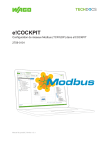
Lien public mis à jour
Le lien public vers votre chat a été mis à jour.